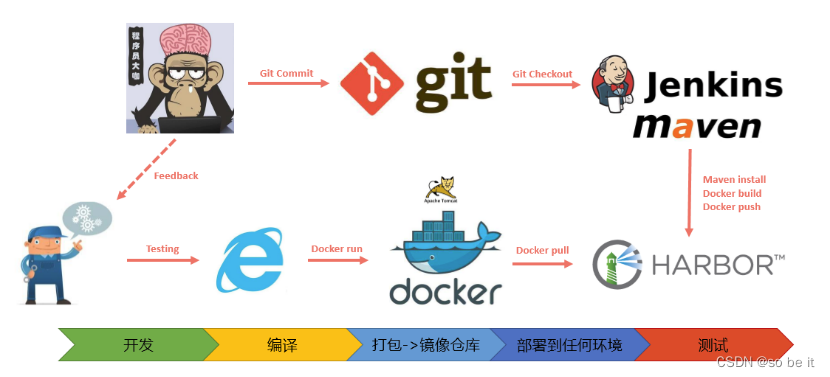
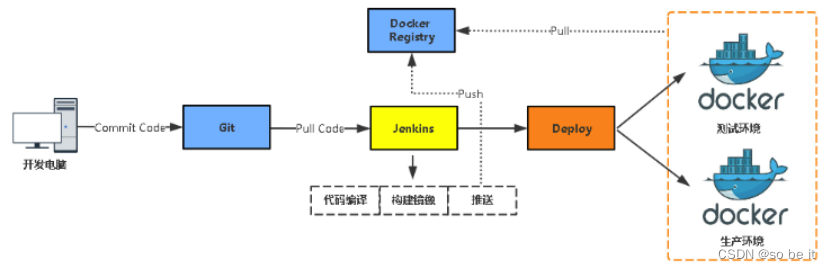
案例知识点
1、Jenkins 介绍
Jenkins,原名 Hudson,2011 年改为现在的名字,它是一个开源的实现持续集成的软件工具。官方网站:https://jenkins.io/。
Jenkins 能实施监控持续集成过程中所存在的问题,提供详细的日志文件和提醒功能, 还能用图表的形式直观地展示项目构建的趋势和稳定性。
2、Maven 介绍
Maven 项目对象模型(Project Object Model,POM),可以通过一小段描述信息来管理项目的构建,报告和文档的软件项目管理工具。
3、Docker 介绍
Docker 是一个开源的应用容器引擎,让开发者可以打包他们的应用及依赖包到任意一个可移植的镜像中,然后发布到任何流行的 Linux 机器上。
4、Ansible 介绍
Ansible 是一种自动化运维工具,基于 Python 开发,实现了批量系统配置、批量程序部署、批量运行命令等功能。
案例环境
| 操作系统 |
IP地址 |
主机名 |
角色 |
| CentOS7.5 |
192.168.200.111 |
git |
Git/Docker registry |
| CentOS7.5 |
192.168.200.112 |
jenkins |
Jenkins |
| CentOS7.5 |
192.168.200.113 |
docker |
Docker |
基于 Jenkins+Git+Docker 发布 Java 项目
所有主机上操作
[root@localhost ~]# setenforce 0
[root@localhost ~]# iptables -F
[root@localhost ~]# systemctl stop firewalld
[root@localhost ~]# systemctl stop NetworkManager
案例需求
开发者将开发完成的代码提交到 Git 代码版本仓库后,点击 Jenkins 任务按钮自动拉取代码编译构建,并自动部署到 Web 服务器,用户可访问最新项目版本。
1、配置 Git 仓库
Git 是一个开源的分布式版本控制系统,可以有效、高速的处理从很小到非常大的项目版本管理, 是目前企业中使用最为广泛的代码版本管理系统。
使用 yum 安装 Git 并配置
[root@git ~]# yum -y install git
[root@git ~]# useradd git
[root@git ~]# echo "123456" | passwd --stdin git
配置 Jenkins 主机免交互拉取 Git 仓库
在 Jenkins 主机上创建密钥对,将 id_rsa.pub 内容追加到 Git 服务器上的 /home/git/.ssh/authorized_keys 文件中。
[root@jenkins ~]# ssh-keygen # 一路回车即可
[root@jenkins ~]# ssh-copy-id git@192.168.200.111
测试免交互登录
[root@jenkins ~]# ssh git@192.168.200.111
[git@git ~]$ exit
登出
Connection to 192.168.200.111 closed.
在Git 服务器创建probe版本仓库,一般对Git 的规范的方式要以.git 为后缀。如下:
[root@git ~]# su - git
[git@localhost ~]$ mkdir probe.git
[git@localhost ~]$ cd probe.git
[git@localhost probe.git]$ git --bare init
初始化空的 Git 版本库于 /home/git/probe.git/
[git@localhost probe.git]$ exit
登出

从Github 拉取开源Java 博客系统psi-probe。
[root@jenkins ~]# git clone https://github.com/psi-probe/psi-probe.git
[root@jenkins ~]# cd psi-probe/

移除旧的推送地址,添加新的Git 提交地址。如下:
[root@jenkins psi-probe]# git remote remove origin
[root@jenkins psi-probe]# git remote add origin git@192.168.200.111:/home/git/probe.git
提交代码到Git 仓库并创建Tag。如下:
[root@jenkins psi-probe]# touch psi-probe-web/src/main/webapp/a.html
[root@jenkins psi-probe]# git add .
[root@jenkins psi-probe]# git config --global user.email "crushlinux@163.com"
[root@jenkins psi-probe]# git config --global user.name "crushlinux"
[root@jenkins psi-probe]# git commit -m "a"
[master 5354df1] a
1 file changed, 0 insertions(+), 0 deletions(-)
create mode 100644 web/src/main/webapp/a.html


[root@jenkins psi-probe]# git tag 1.0.0
[root@jenkins psi-probe]# git push origin 1.0.0
枚举对象: 40775, 完成.
对象计数中: 100% (40775/40775), 完成.
使用 2 个线程进行压缩
压缩对象中: 100% (12232/12232), 完成.
写入对象中: 100% (40775/40775), 23.41 MiB | 43.34 MiB/s, 完成.
总共 40775 (差异 24175),复用 40740 (差异 24160)
To 192.168.200.111:/home/git/probe.git
* [new tag] 1.0.0 -> 1.0.0
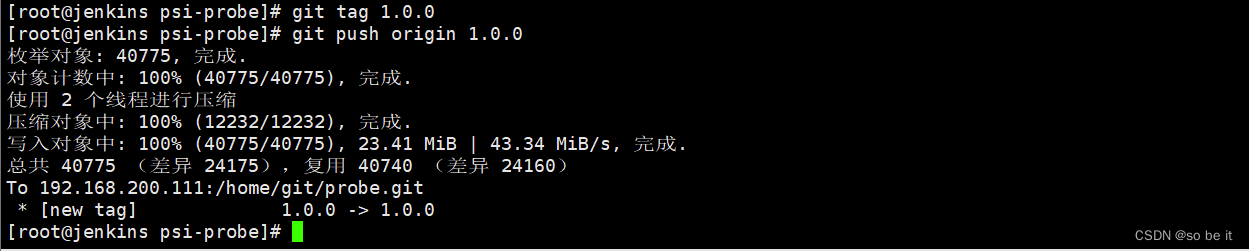
2、配置 Docker服务器
【安装Docker,在所有主机上操作】
检查好安装环境安装即可
[root@localhost ~]# wget -O /etc/yum.repos.d/CentOS-Base.repo http://mirrors.aliyun.com/repo/Centos-7.repo
[root@localhost ~]# yum -y install yum-utils device-mapper-persistent-data lvm2
[root@localhost ~]# yum-config-manager --add-repo http://mirrors.aliyun.com/docker-ce/linux/centos/docker-ce.repo
[root@localhost ~]# ls /etc/yum.repos.d/
backup Centos-aliyun.repo CentOS-Media.repo docker-ce.repo
[root@localhost ~]# yum -y install docker-ce
[root@localhost ~]# systemctl start docker
[root@localhost ~]# systemctl enable docker
[root@docker ~]# docker version
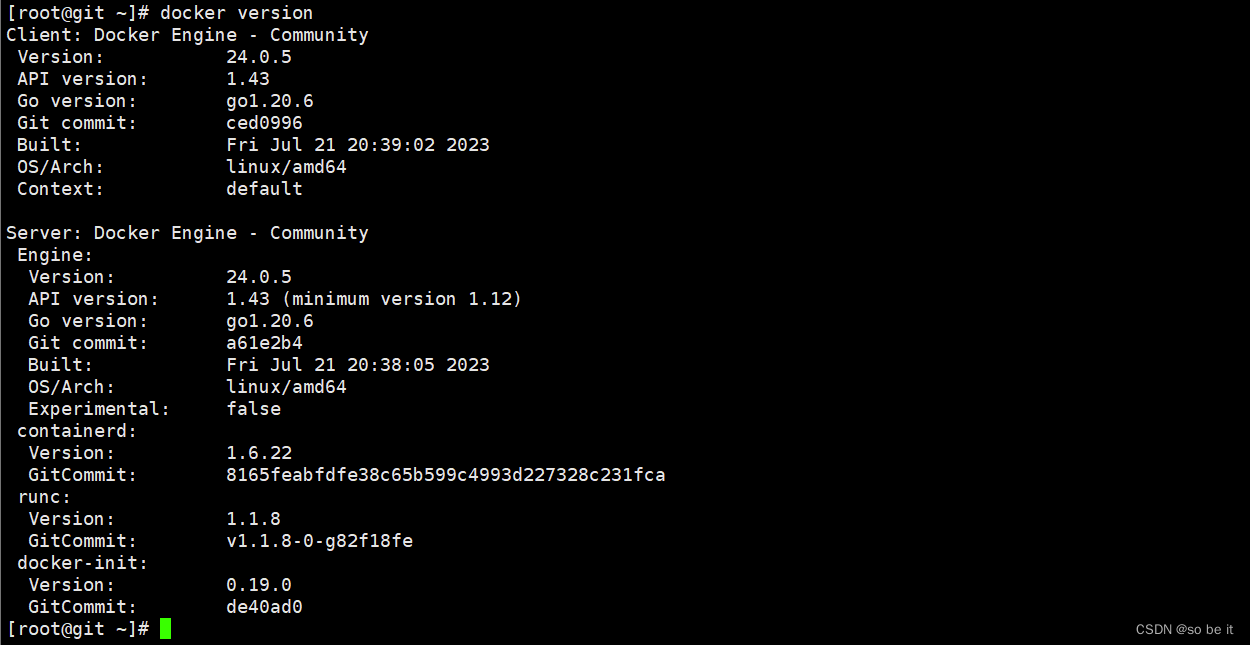
git主机配置阿里云镜像加速器
[root@git ~]# cat << END > /etc/docker/daemon.json
{
"registry-mirrors":[ "https://nyakyfun.mirror.aliyuncs.com" ]
}
END
[root@git ~]# systemctl daemon-reload
[root@git ~]# systemctl restart docker
3、部署镜像仓库
Docker Hub 作为 Docker 默认官方公共仓库;用户如果想自己搭建私有镜像仓库,官方提供了 registry 镜像,使其搭建私有仓库变的非常简单。
在git部署docker私有仓库
[root@git ~]# docker run -d -v /opt/registry:/var/lib/registry -p 5000:5000 --restart=always --name registry registry
[root@git ~]# docker ps -l
[root@git ~]# docker images
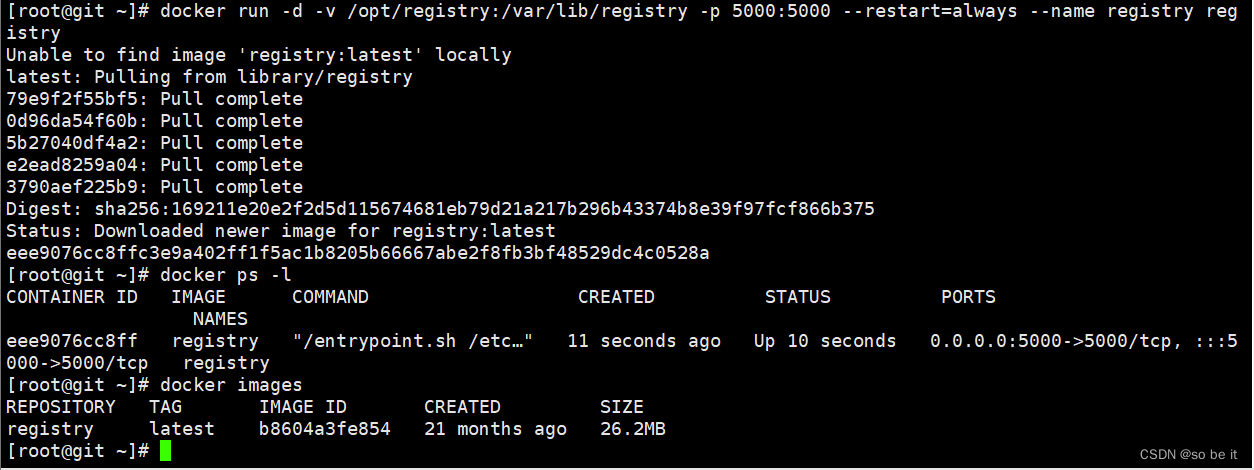
测试 registry 可用性
由于 Docker CLI 默认以 HTTPS 访问,而部署的 registry 并未提供 HTTPS,因此,需要 在 pull 镜像的 Docker 主机添加 HTTP 可信任。
【Docker和jenkins主机上操作 !!!】
[root@docker ~]# vim /etc/docker/daemon.json
{"insecure-registries":["192.168.200.111:5000"]}
[root@docker ~]# systemctl daemon-reload
[root@docker ~]# systemctl restart docker
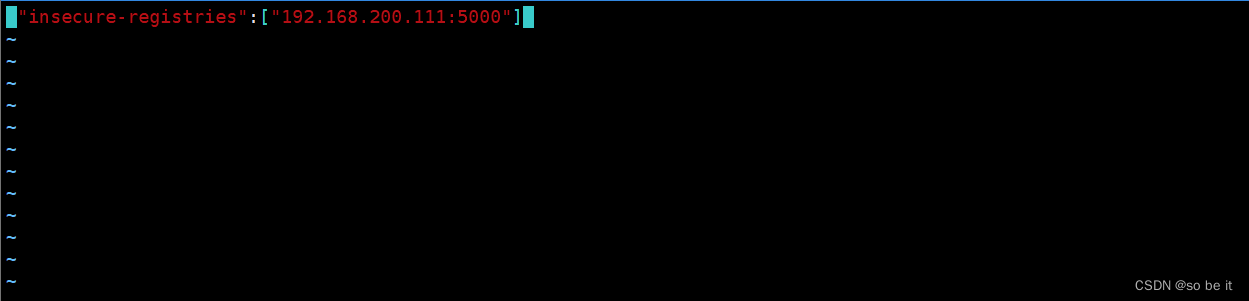

打标签并推送镜像到 registry
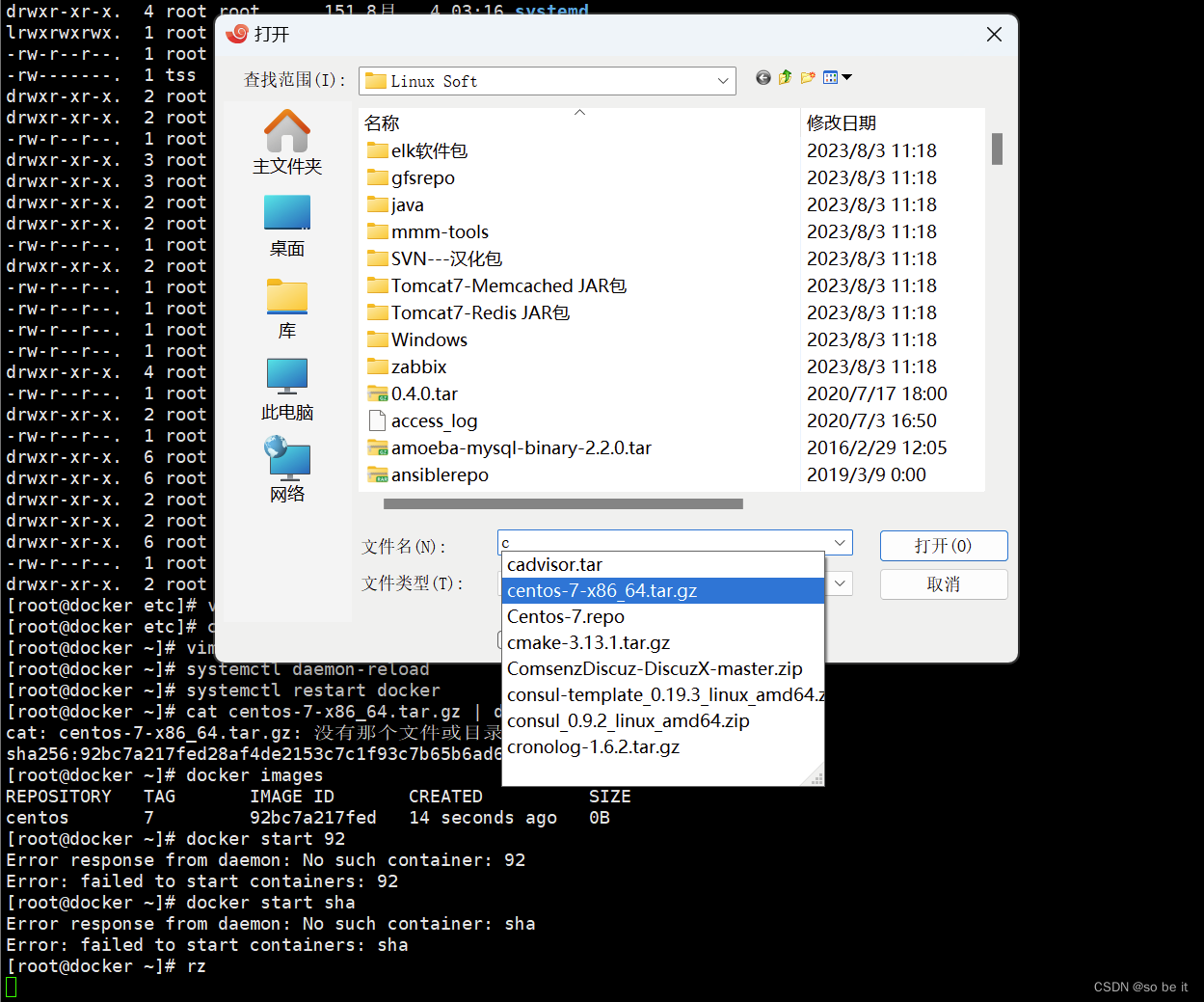
[root@docker ~]# cat centos-7-x86_64.tar.gz | docker import - centos:7
[root@docker ~]# docker tag centos:7 192.168.200.111:5000/centos:7
[root@docker ~]# docker images
[root@docker ~]# docker push 192.168.200.111:5000/centos:7

查看 registry 上传的镜像:
[root@docker ~]# curl http://192.168.200.111:5000/v2/_catalog
{"repositories":["centos"]}
[root@docker ~]# curl http://192.168.200.111:5000/v2/centos/tags/list
{"name":"centos","tags":["7"]}

从 registry 下载镜像:
[root@docker ~]# docker rmi 192.168.200.111:5000/centos:7
[root@docker ~]# docker pull 192.168.200.111:5000/centos:7
[root@localhost ~]# docker images
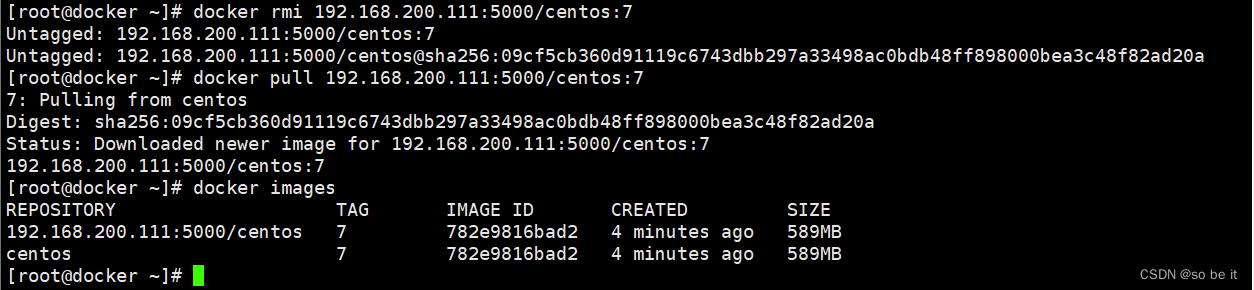
构建 Tomcat 基础镜像
在jenkins和docker主机上安装JDK:
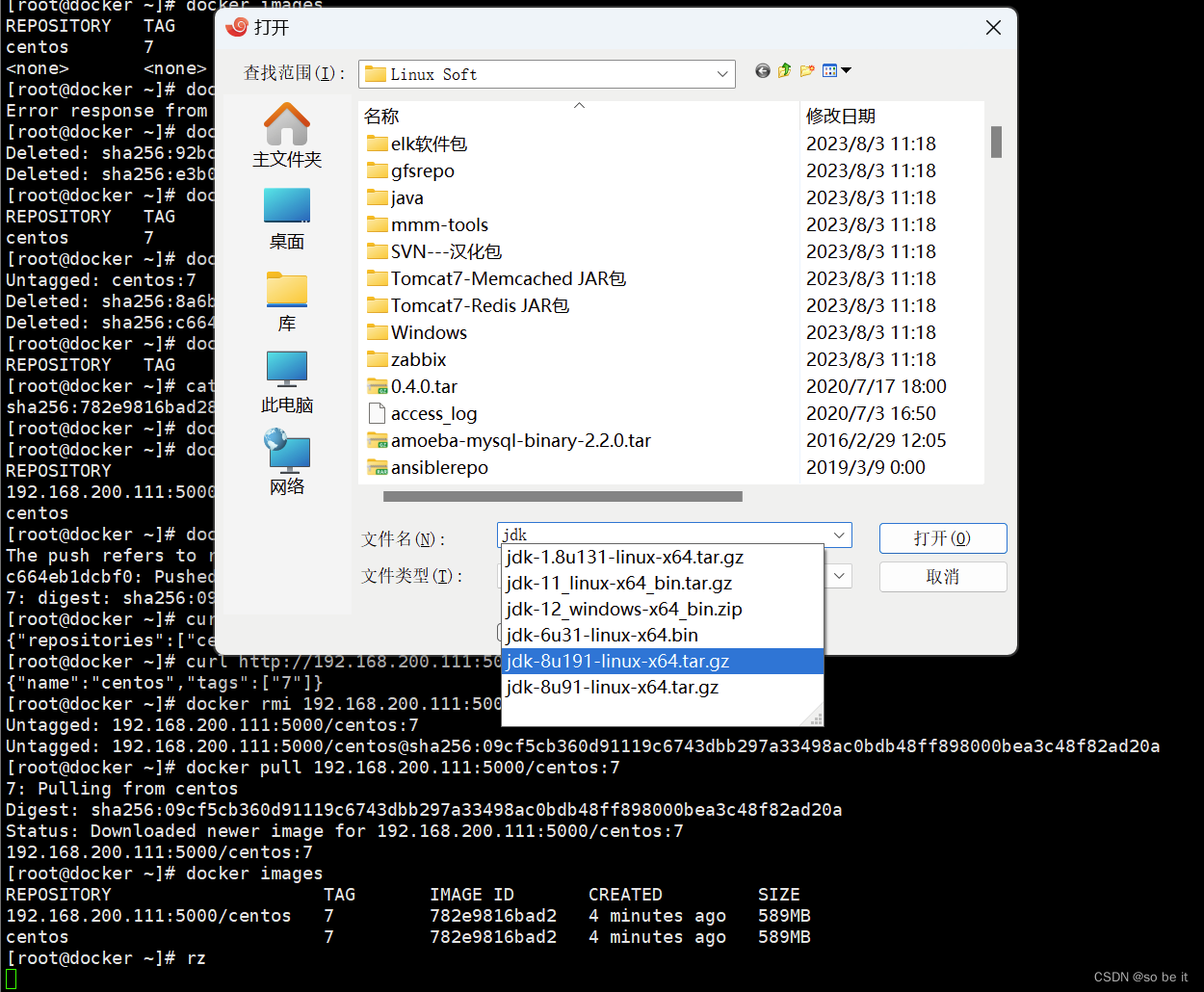
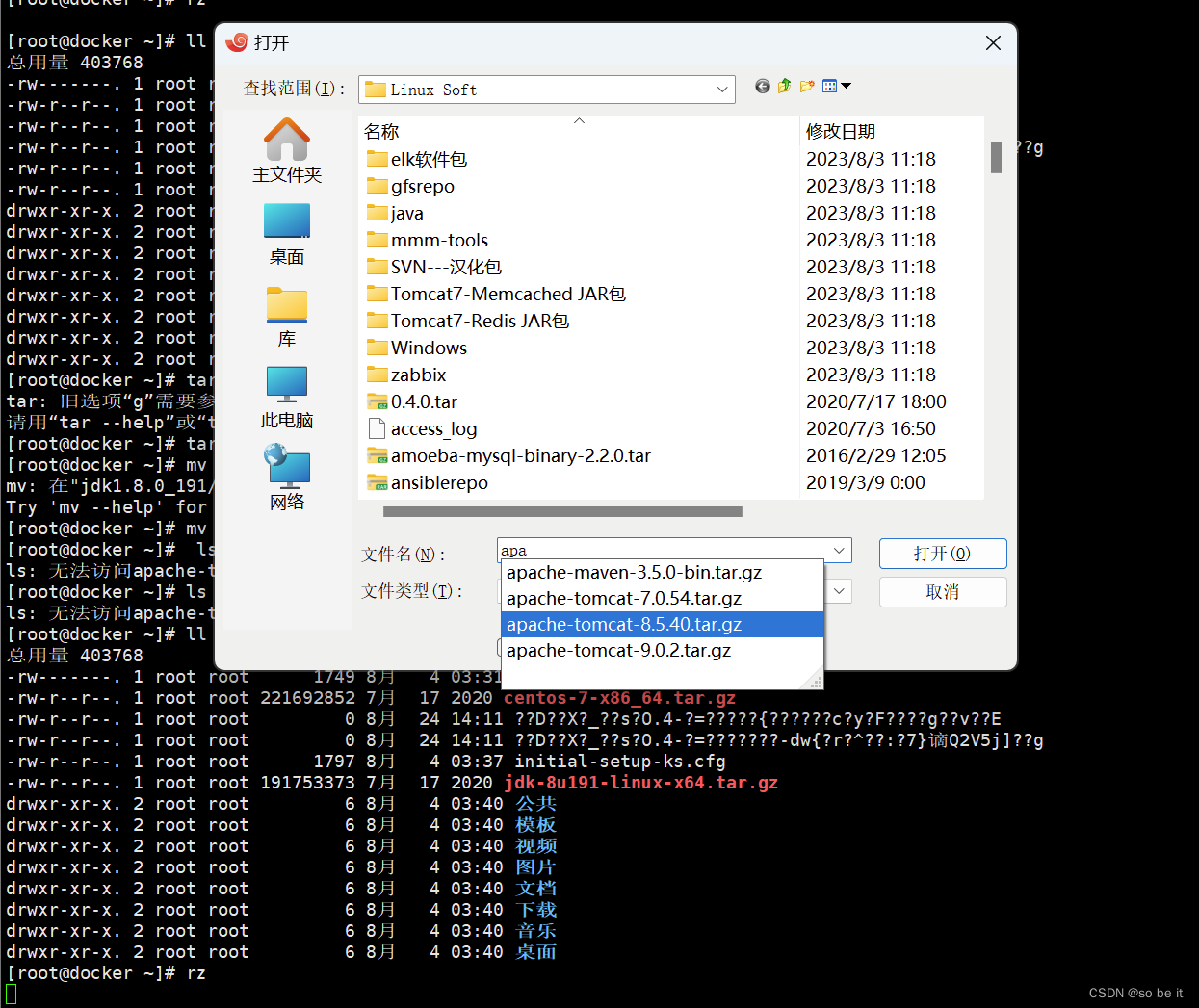
[root@docker ~]# tar xf jdk-8u191-linux-x64.tar.gz
[root@docker ~]# mv jdk1.8.0_191/ /usr/local/java
[root@docker ~]# ls -l apache-tomcat-8.5.40.tar.gz
[root@docker ~]# vim Dockerfile
FROM centos:7
MAINTAINER crushlinux
ENV VERSION=8.5.40
ENV JAVA_HOME /usr/local/java
ADD ./apache-tomcat-${VERSION}.tar.gz /tmp
RUN cd /tmp && \
mv apache-tomcat-${VERSION} /usr/local/tomcat && \
rm -rf apache-tomcat-${VERSION}.tar.gz /usr/local/tomcat/webapps/* && \
mkdir /usr/local/tomcat/webapps/ROOT
EXPOSE 8080
CMD ["/usr/local/tomcat/bin/catalina.sh", "run"]
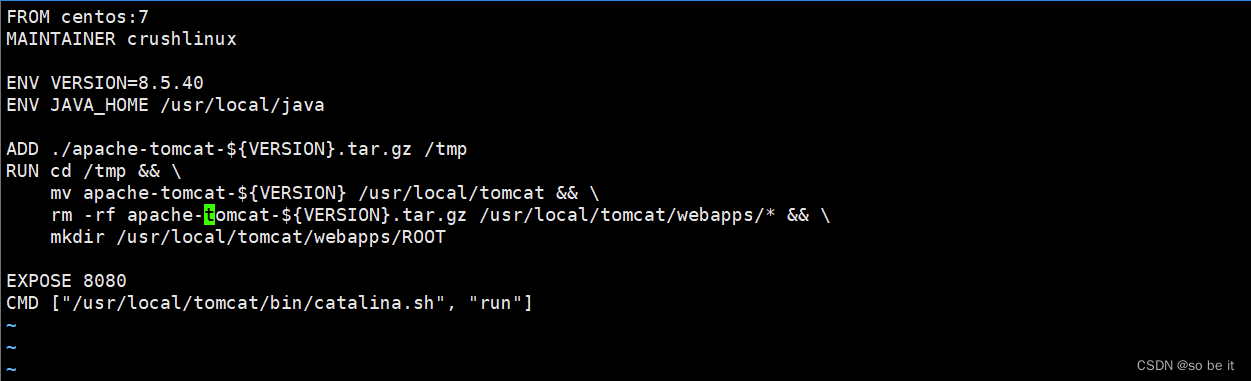
[root@docker ~]# docker build -t 192.168.200.111:5000/tomcat-85 .
[root@docker ~]# docker images
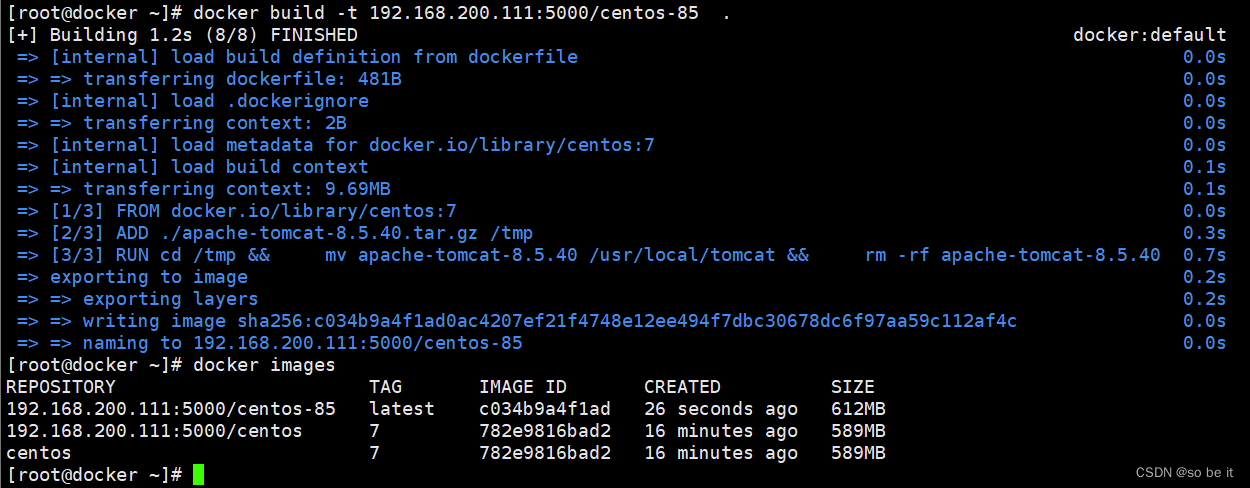
构建镜像并上传到registry:
[root@docker ~]# docker pull tomcat
[root@docker ~]# docker tag tomcat 192.168.200.111:5000/tomcat-85
[root@docker docker-tomcat]# docker push 192.168.200.111:5000/tomcat-85
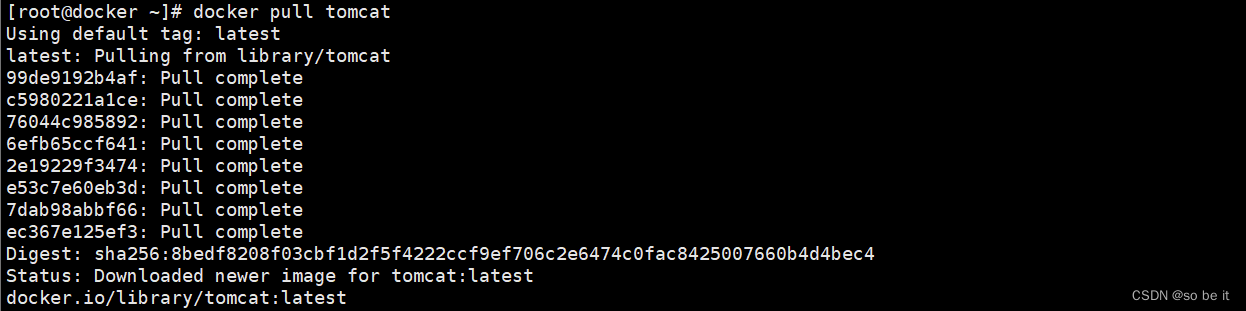
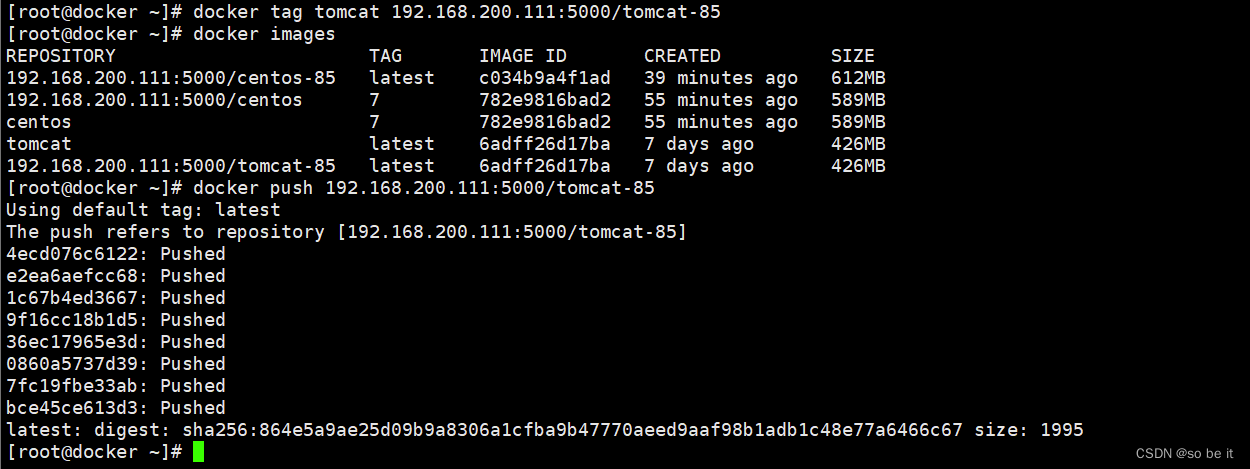
5、配置Jenkins 环境
Jenkins 是一个开源软件项目,是基于 Java 开发的一种持续集成工具,用于代码编译、 部署、测试等工作。 Jenkins 也是一个跨平台的集成工具,大多数主流的平台都支持,而且安装很简单,这里将以部署 war 包方式安装。
官 网 下 载 地 址 : https://jenkins.io/download/ 。
修改jenkins运行用户
[root@jenkins ~]# vim /etc/sysconfig/jenkins
JENKINS_USER="root"
[root@jenkins ~]# jenkins restart
Restarting jenkins (via systemctl):
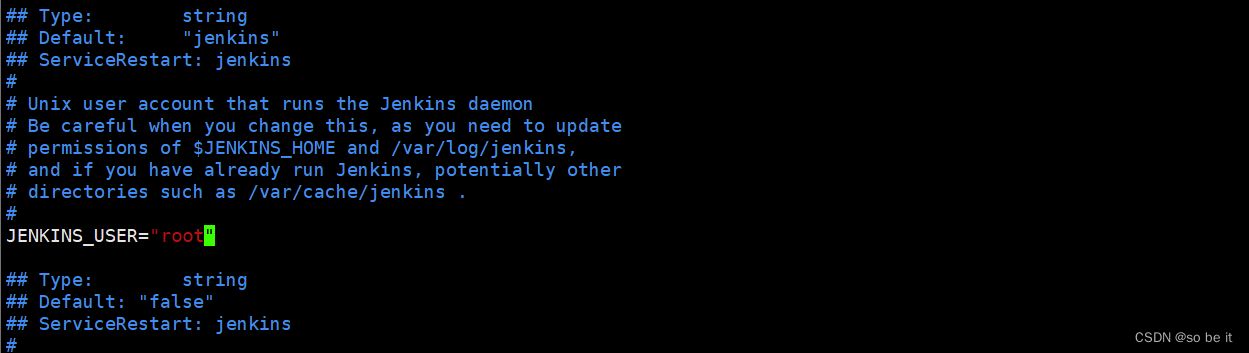
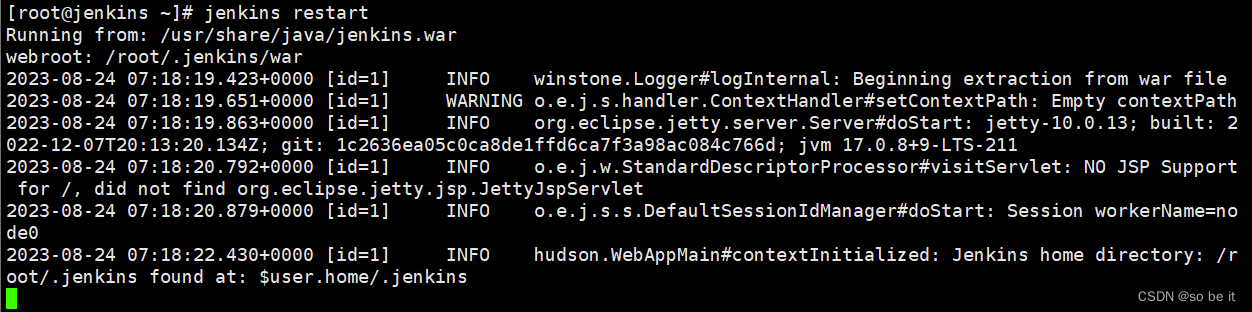
Jenkins 配置全局工具配置
在 Jenkins 首页中点击“Manage Jenkins”->“Global Tool Configuration”->“JDK” ->新增“JDK”,设置 JDK 别名为”JDK1.8”。去掉“Install automatically”选项,设置 “JAVA_HOME”为本案例中 JDK 实际安装路径。
rz 导入jdk-8u191-linux-x64.tar.gz的包如果有则不用
[root@jenkins ~]# tar xf jdk-8u191-linux-x64.tar.gz
[root@jenkins ~]# mv jdk1.8.0_191/ /usr/local/java
[root@jenkins ~]# vim /etc/profile
export JAVA_HOME=/usr/local/java
export CLASSPATH=$JAVA_HOME/lib/tools.jar:$JAVA_HOME/lib/dt.jar
export PATH=$JAVA_HOME/bin:$PATH
[root@jenkins ~]# rm -rf /usr/bin/java

【Java版本也可不改】
[root@jenkins jenkins]# mkdir updates
[root@jenkins ~]# cd /var/lib/jenkins/updates
[root@jenkins updates]# touch default.json
[root@jenkins updates]# sed -i 's/http:\/\/updates.jenkins-ci.org\/download/https:\/\/mirrors.tuna.tsinghua.edu.cn\/jenkins/g' default.json
[root@jenkins updates]# sed -i 's/http:\/\/www.google.com/https:\/\/www.baidu.com/g' default.json
[root@jenkins ]# jenkins restart

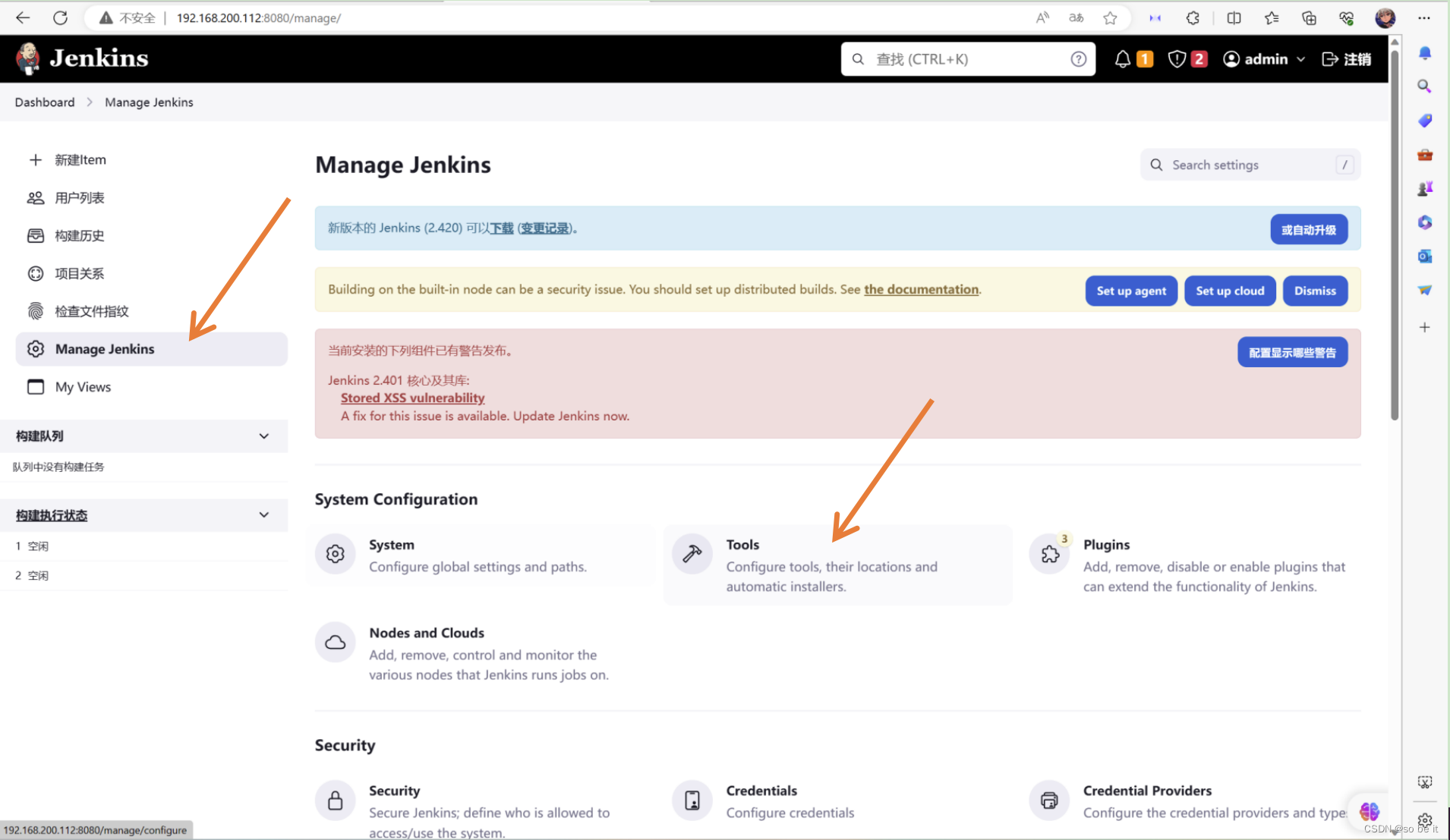
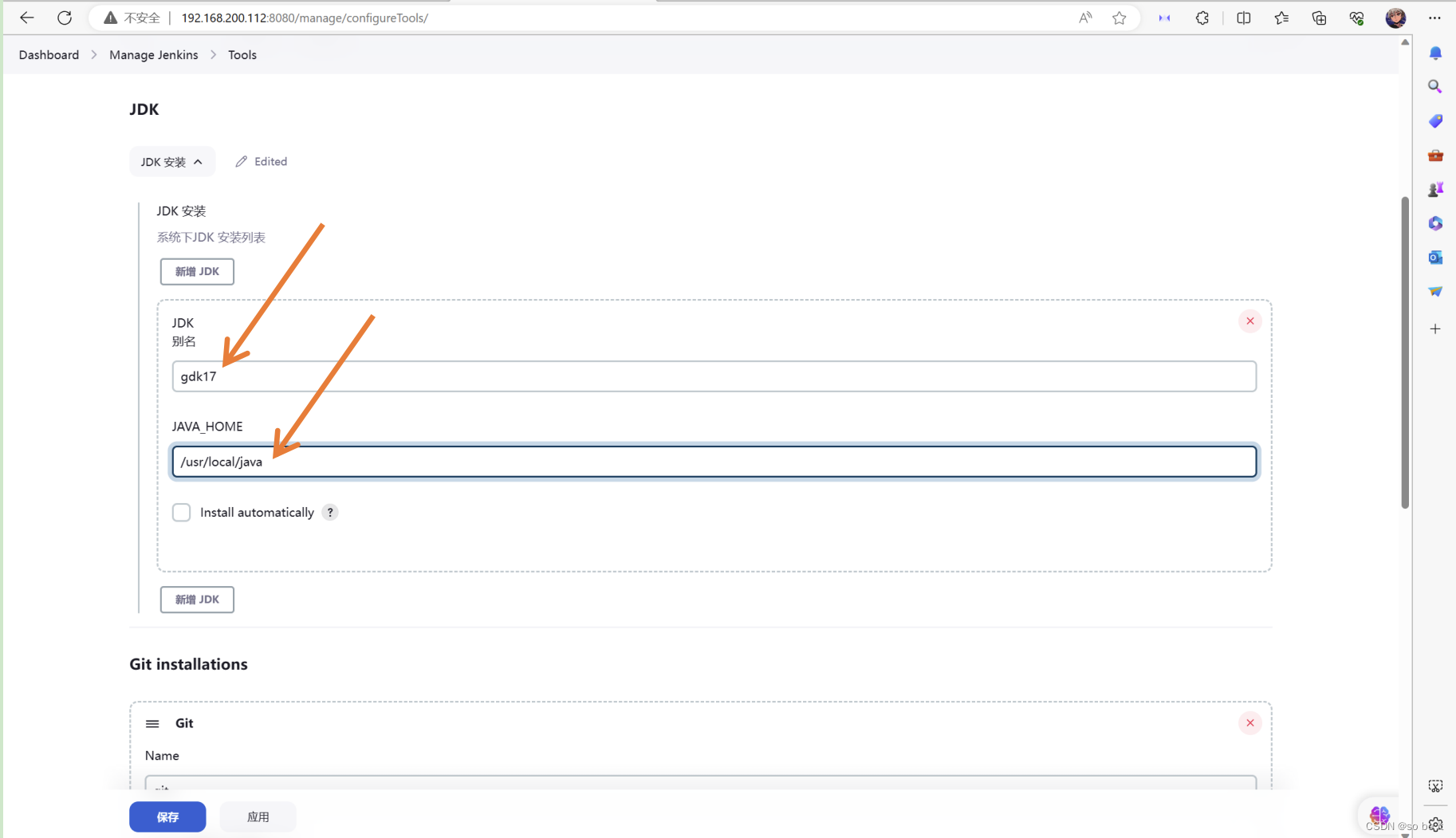
在“Global Tool Configuration”配置界面中找到 Maven 配置选项,然后点击“新增 Maven”并设置别名为“Maven3.5”。
【如果没有apache-maven-3.5.0-bin.tar.gz自行导入】
[root@jenkins ~]# tar xf apache-maven-3.5.0-bin.tar.gz
[root@jenkins ~]# mv apache-maven-3.5.0 /usr/local/maven-3.5.0
为maven更换阿里云镜像站
[root@jenkins ~]# vim /usr/local/maven-3.5.0/conf/settings.xml
<mirror>
<id>nexus-aliyun</id>
<mirrorOf>central</mirrorOf>
<name>Nexus aliyun</name>
<url>http://maven.aliyun.com/nexus/content/groups/public</url>
</mirror>

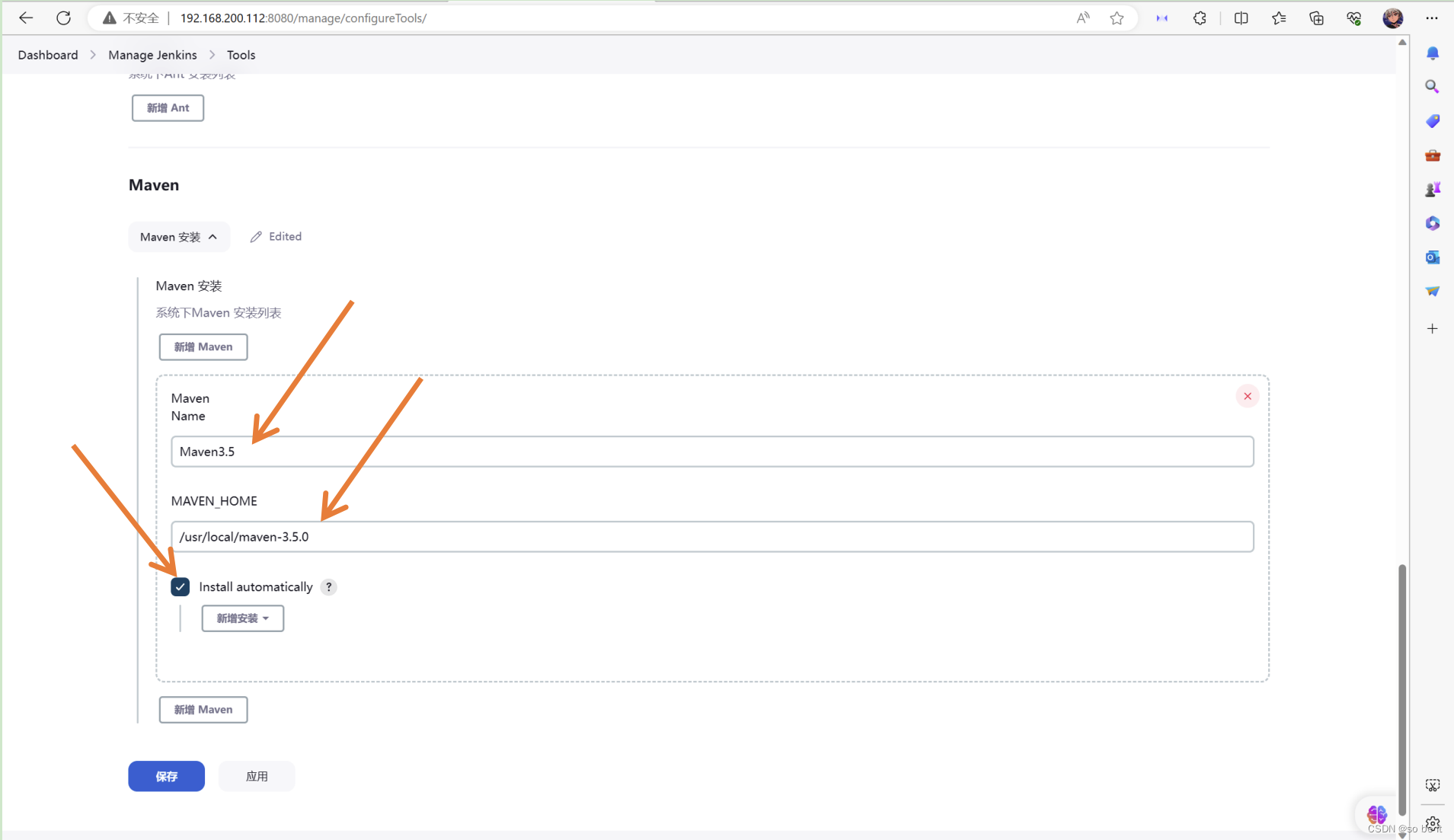
Git 配置
[root@jenkins ~]# which git
/usr/bin/git
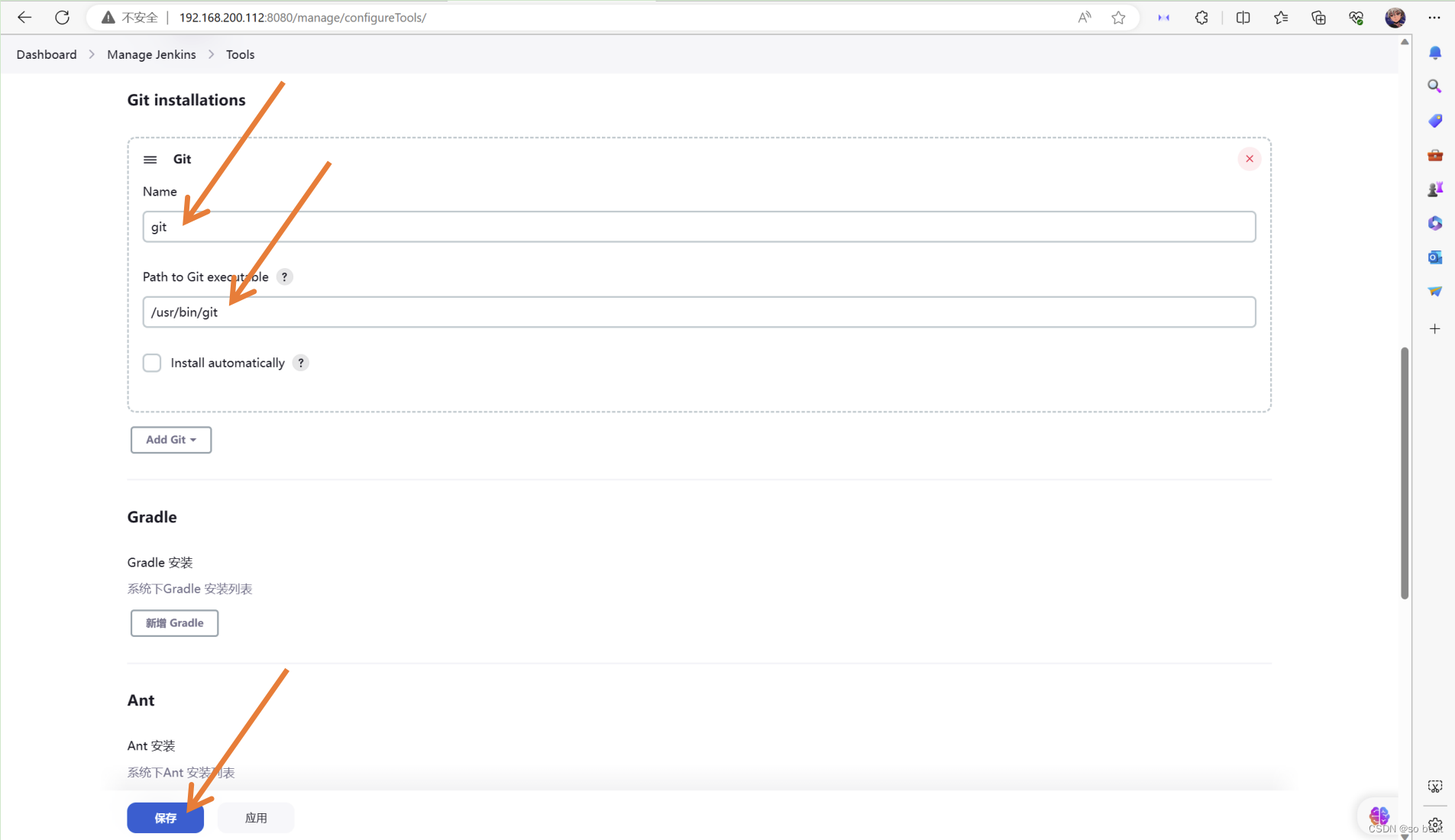
以上全局基本配置完毕后,点击保存即可完成。
Jenkins 安装必要插件
Manage Jenkins-> Manage Plugins
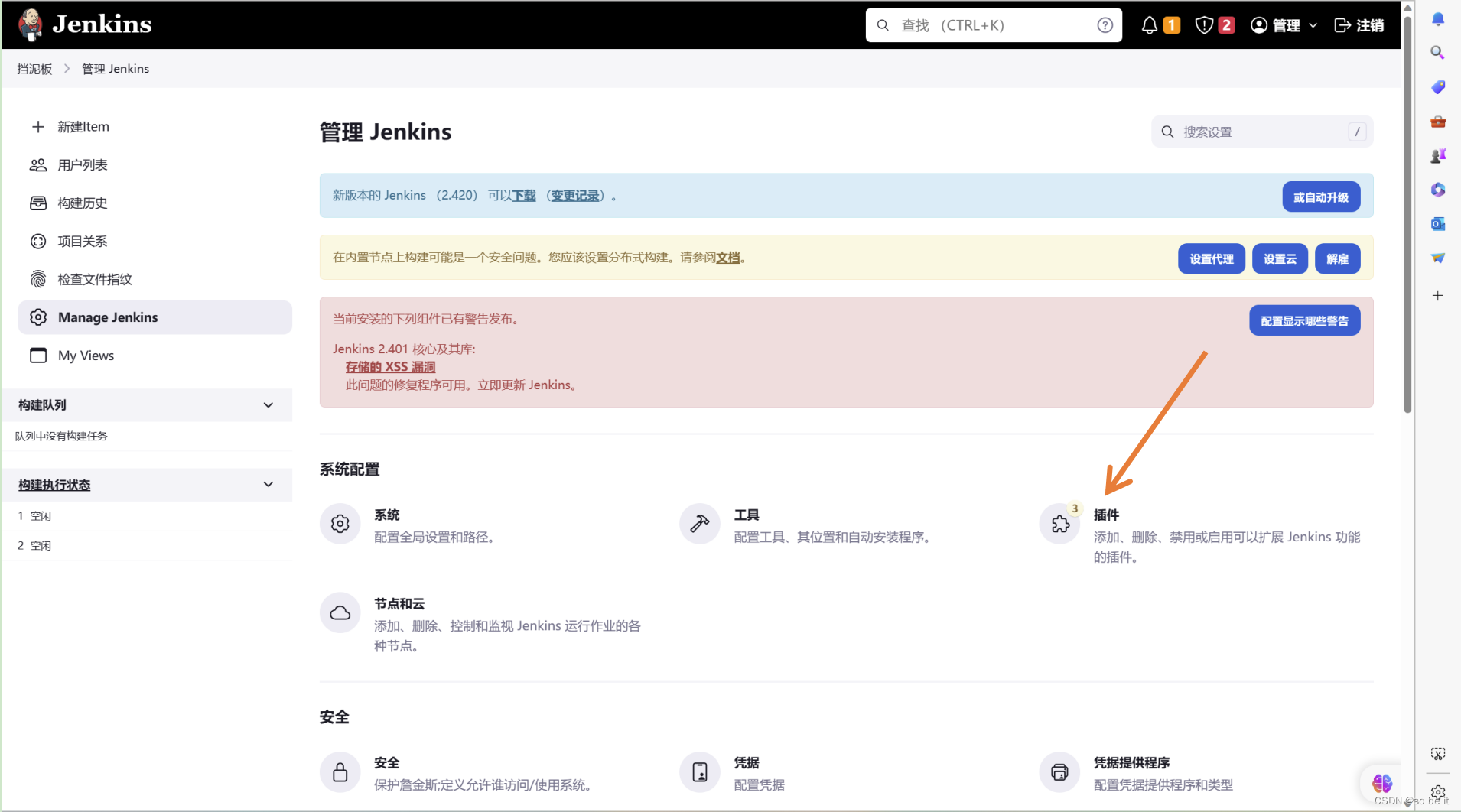
安装SSH 插件
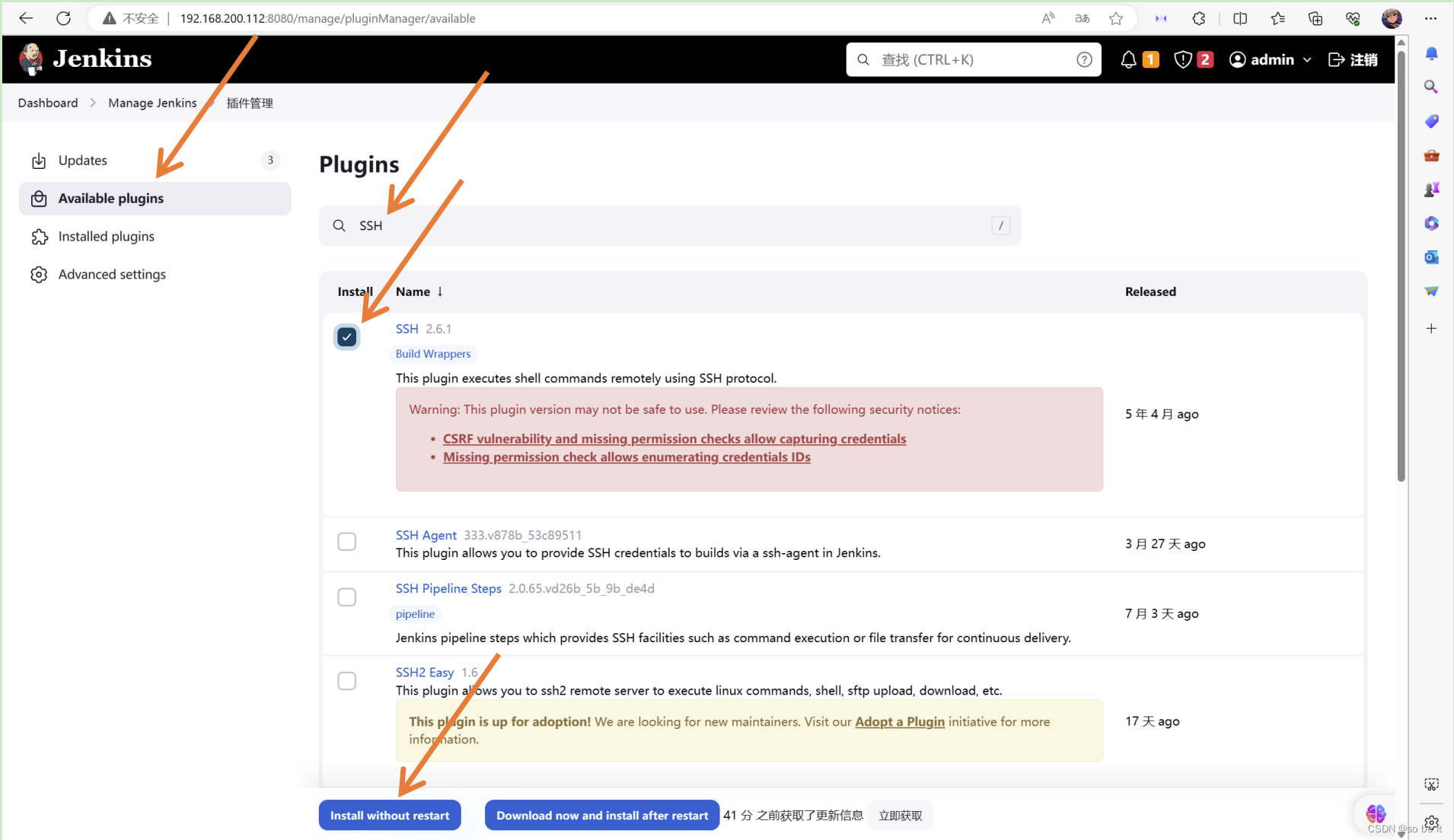
安装Git Parameter 插件
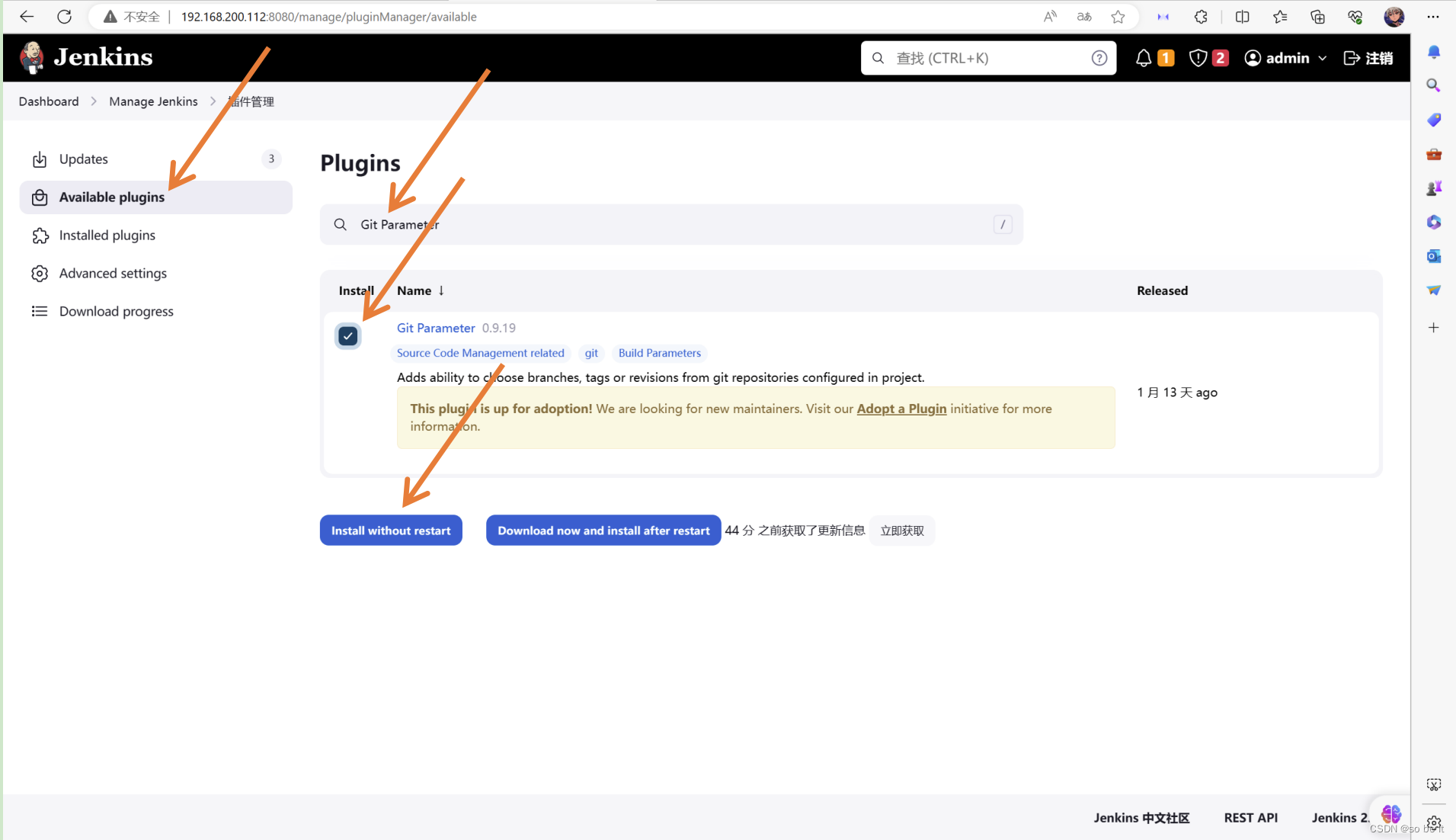
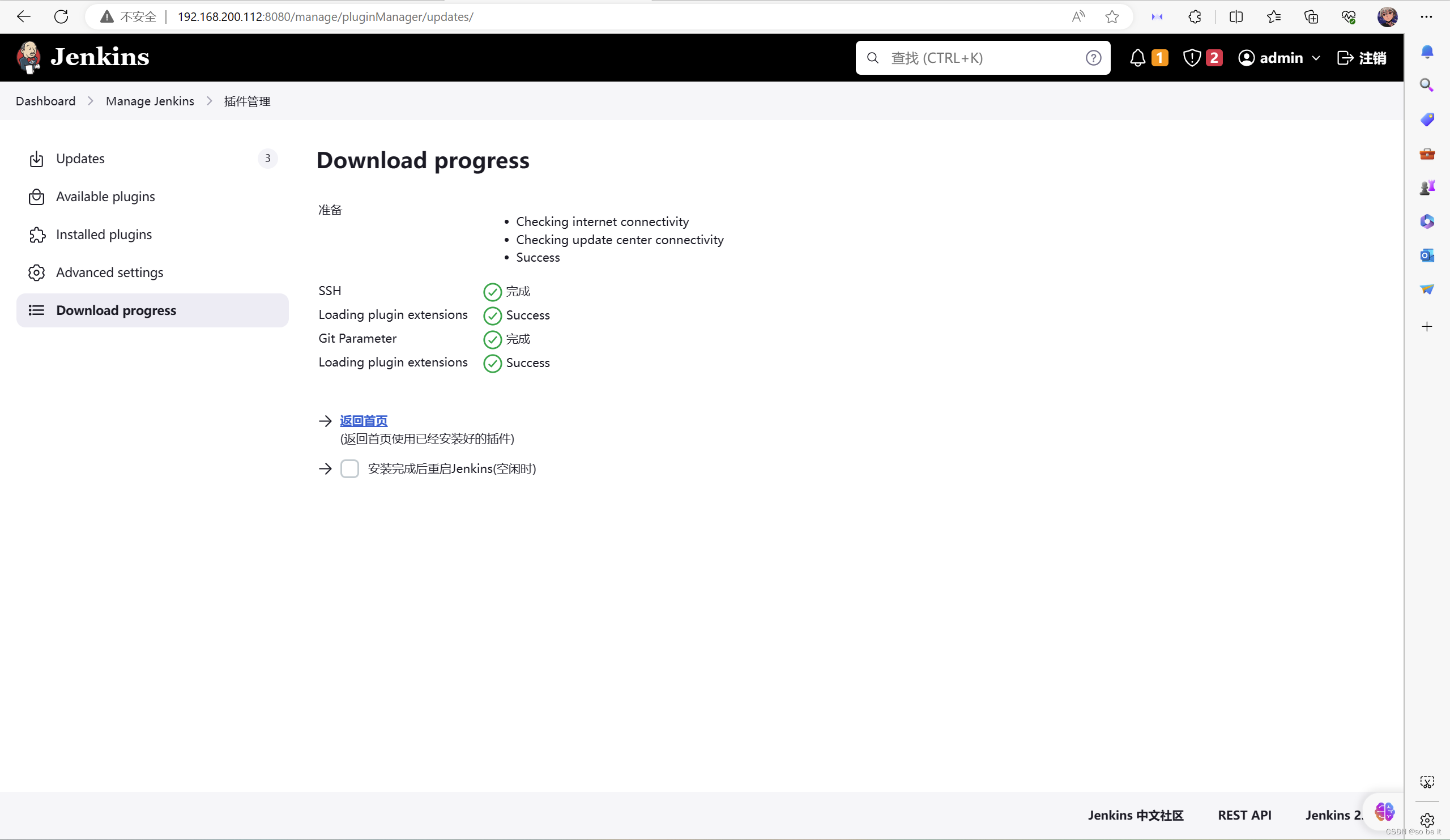
插件说明:
SSH:用于SSH 远程Docker 主机执行Shell 命令。
Git Parameter:动态获取Git 仓库Branch、Tag。
配置SSH 插件
创建一个用于连接Docker主机的凭据。主页面-> 凭据-> 系统-> 全局凭据-> 添加凭据。
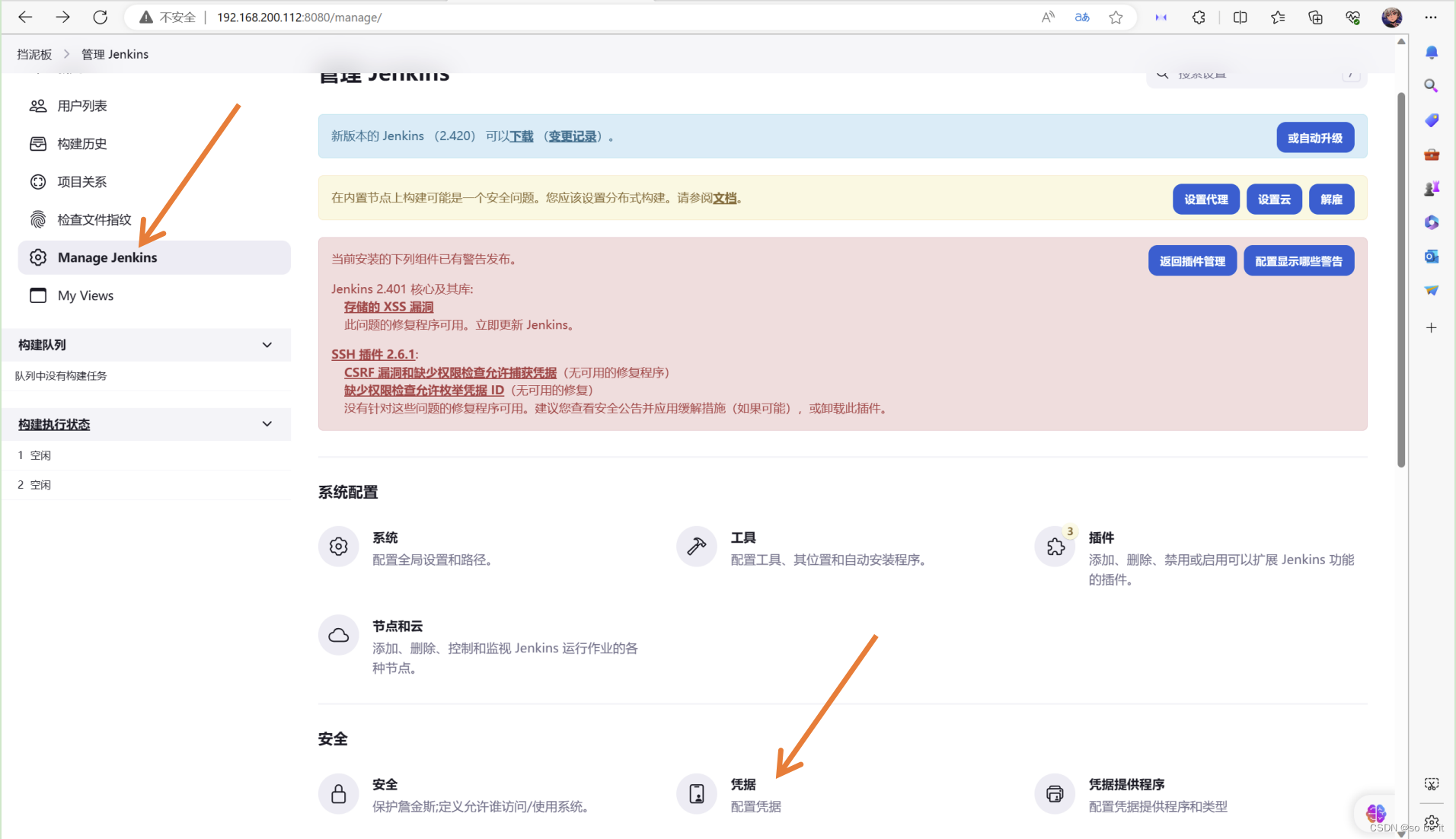
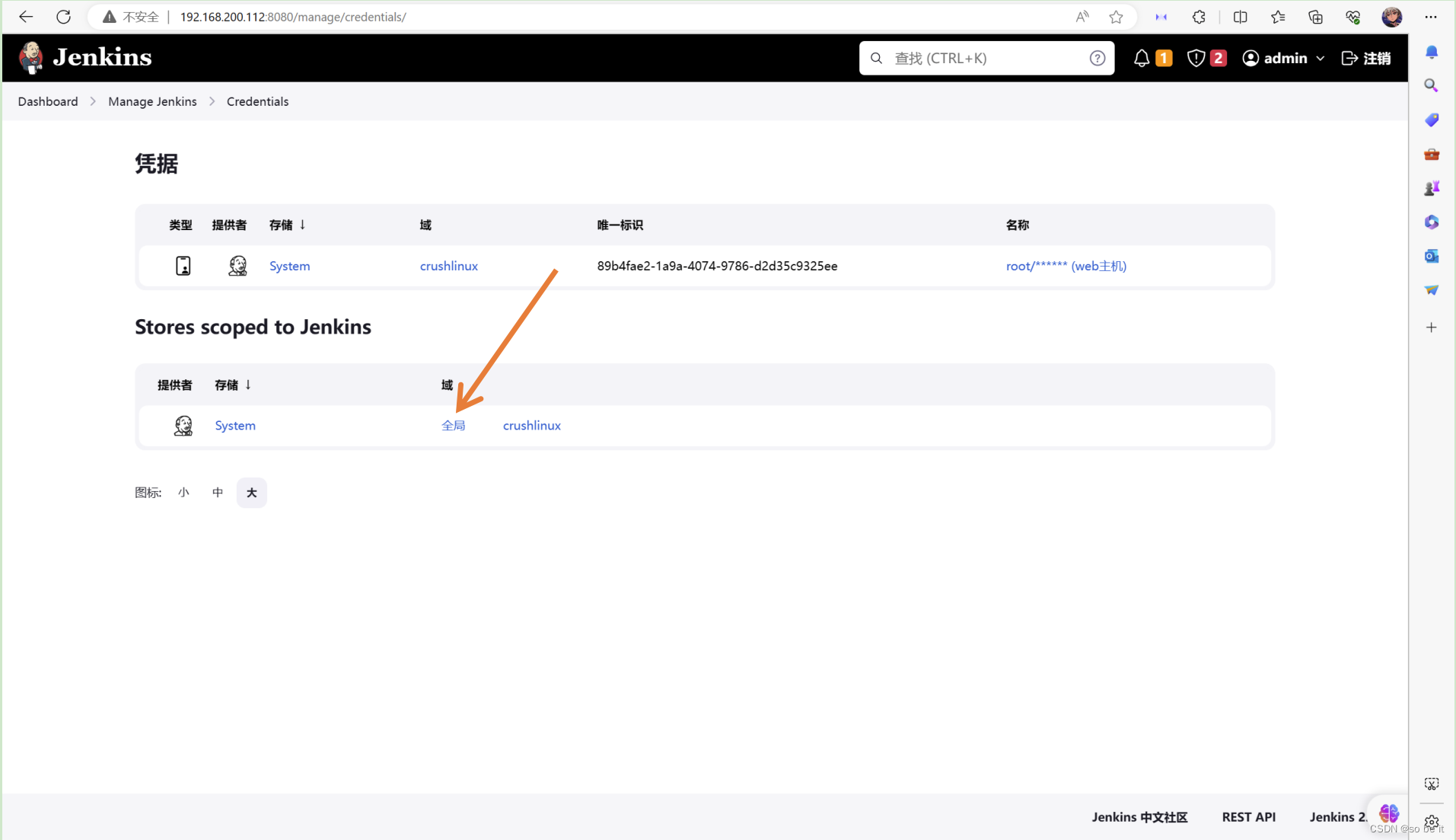
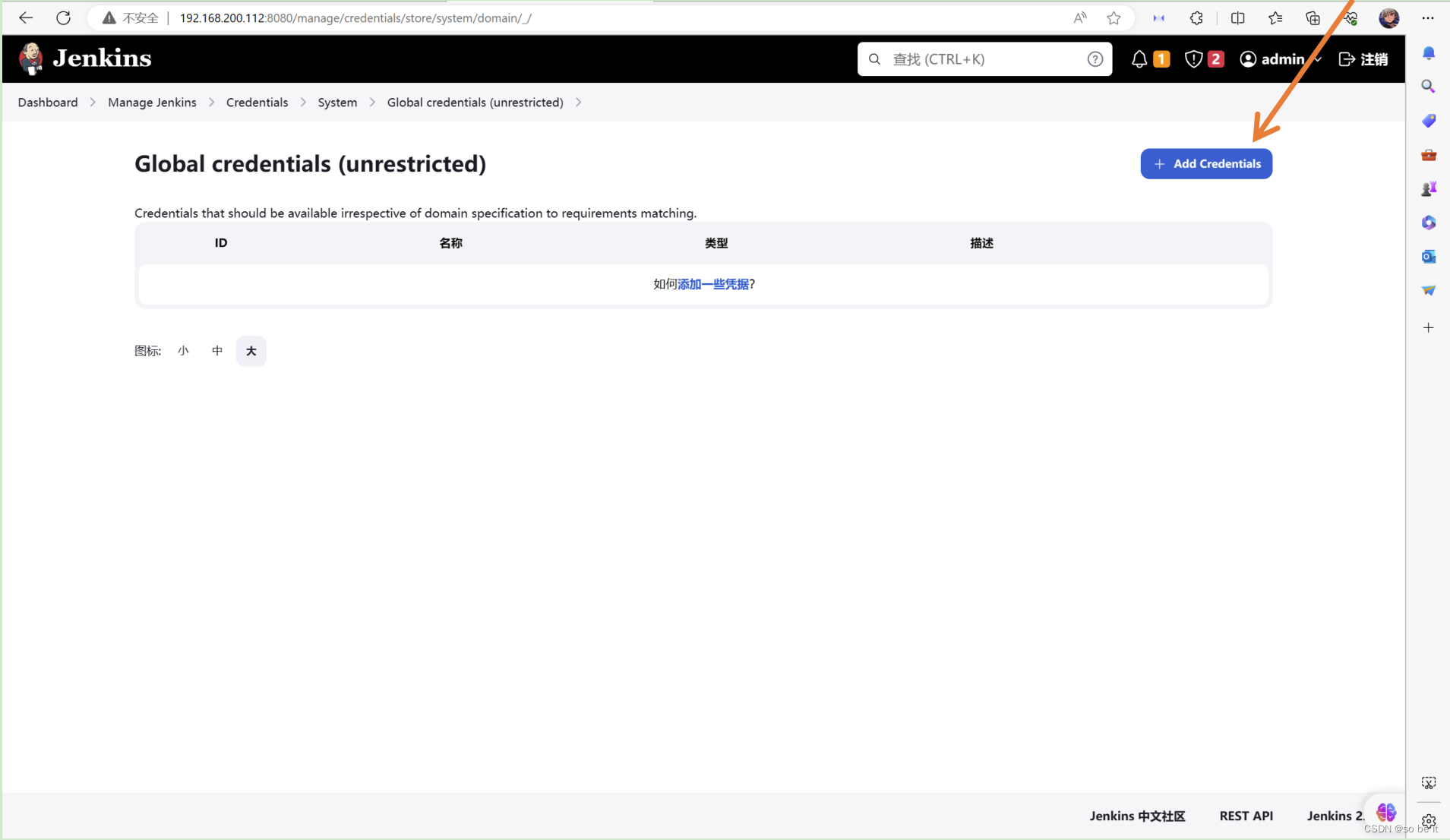
输入连接Docker 主机的用户名和密码(描述写上 docker)
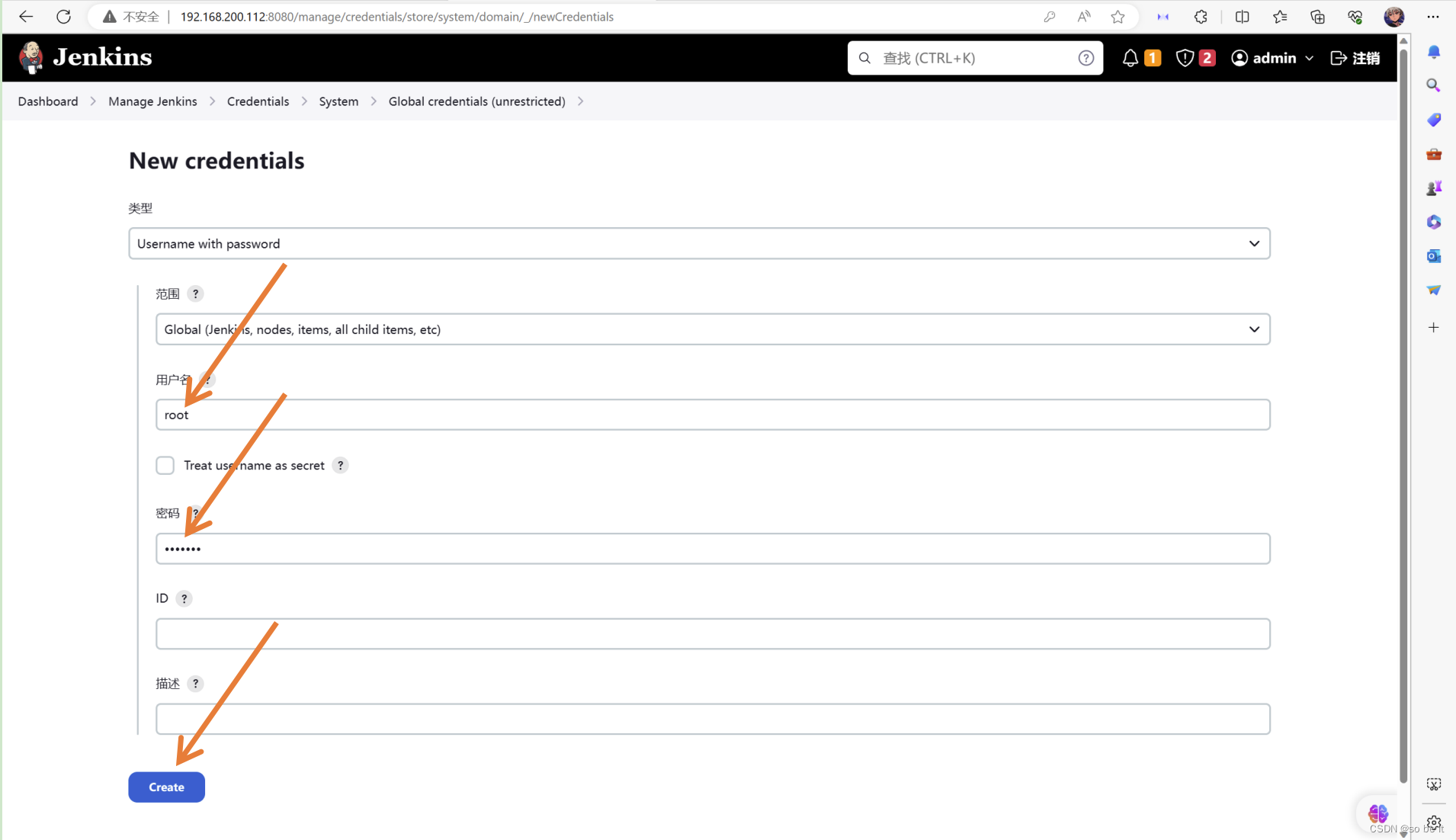
添加SSH 远程主机。Manage Jenkins-> Configure System。
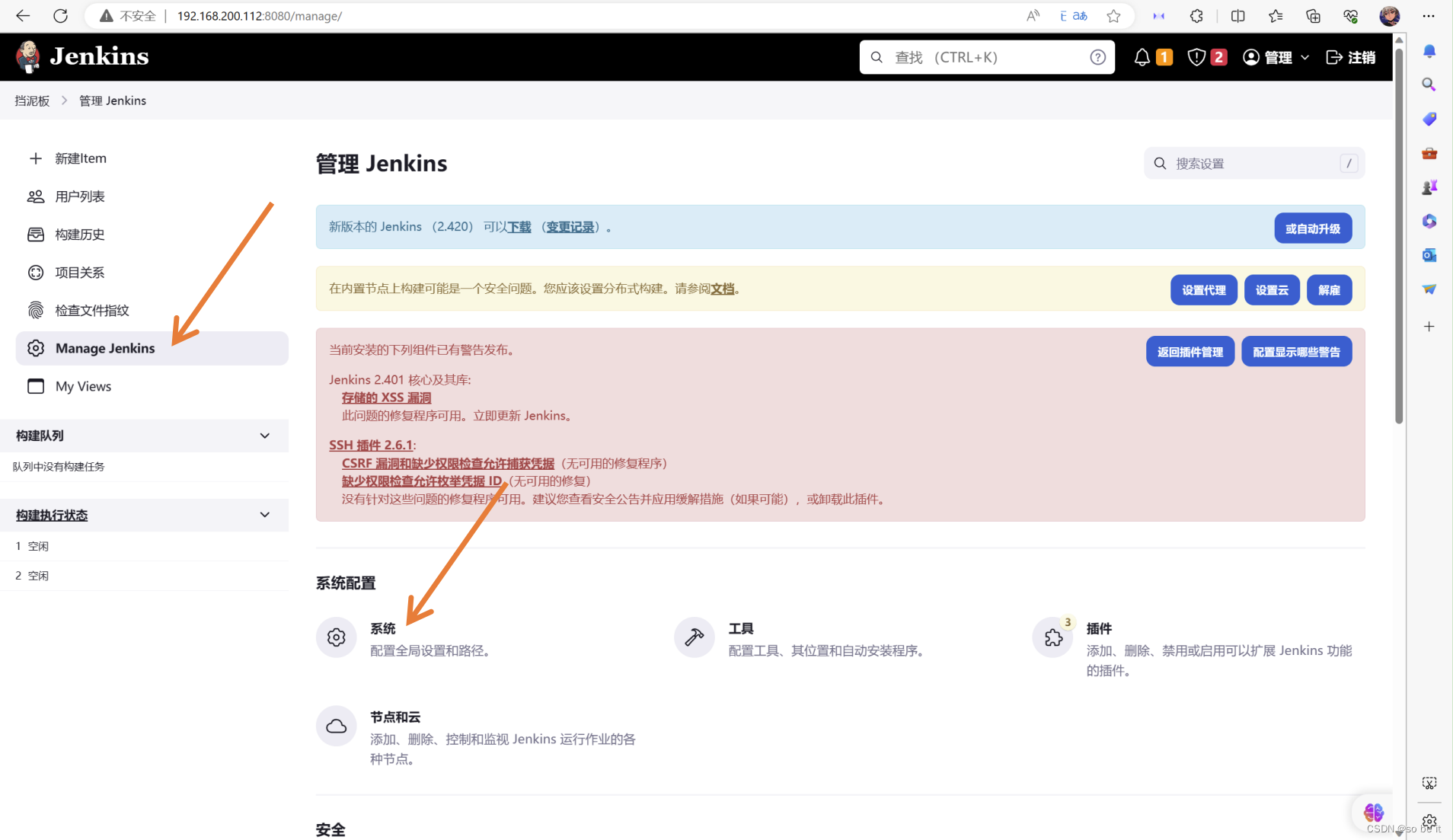
配置SSH remote hosts
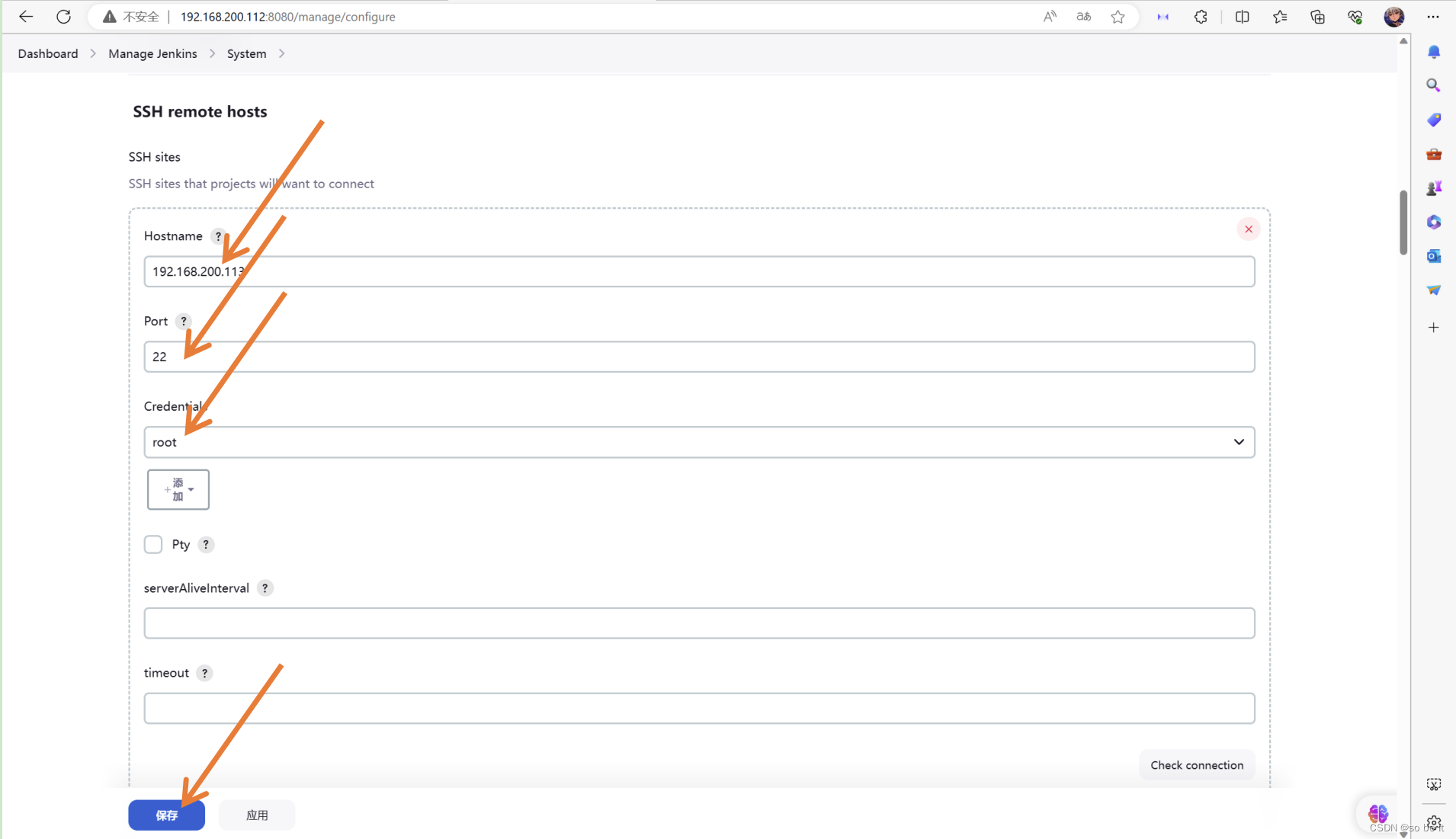
6、Jenkins 创建项目并发布测试
主页面-> 新建Item-> 输入任务名称,构建一个Maven 项目
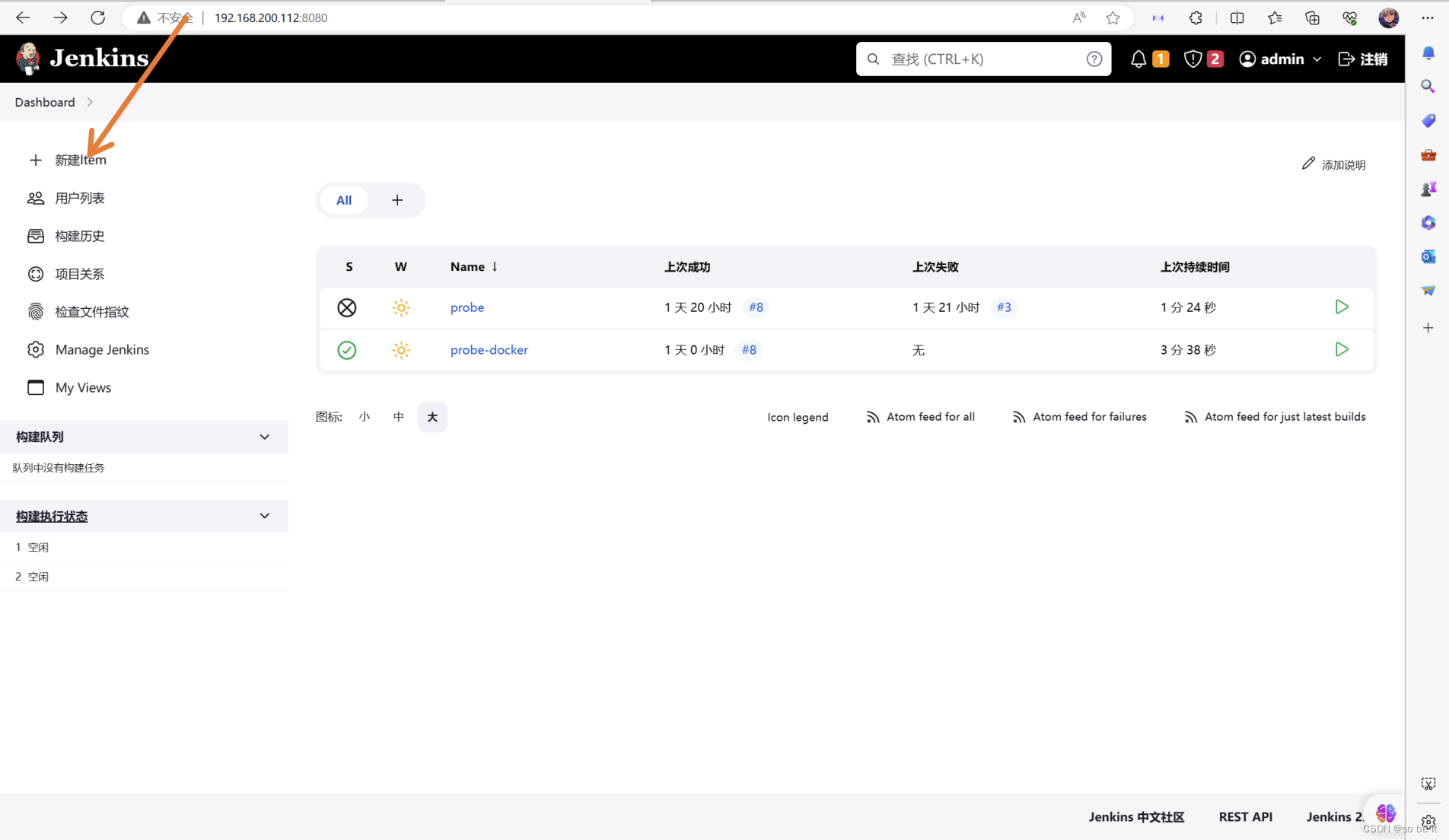
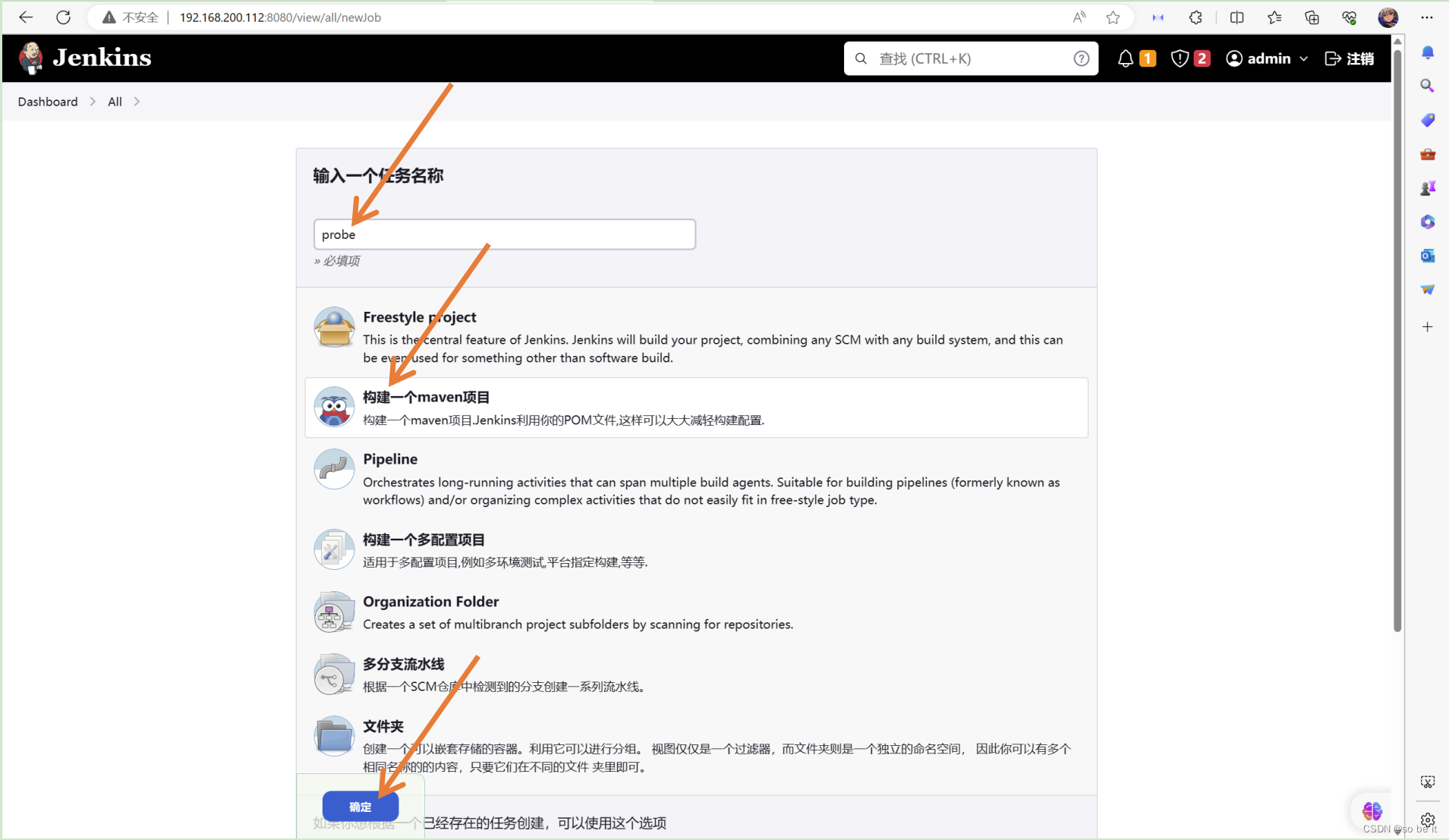
注意:如果没有显示“构建一个Maven 项目”选项,需要在管理插件里安装“Maven
Integration”插件。
配置Git 参数化构建
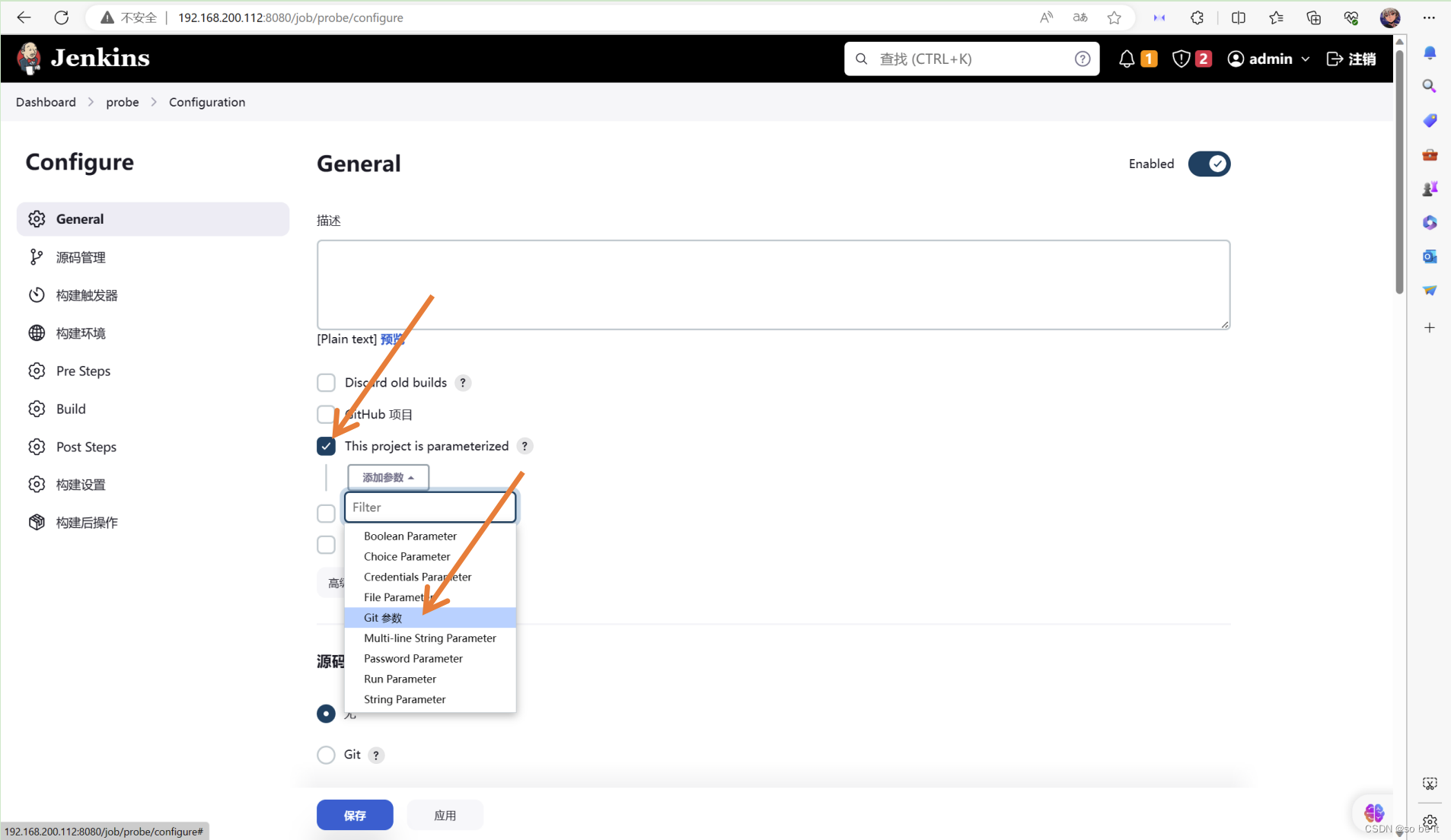
动态获取Git 仓库tag,与用户交互选择Tag 发布
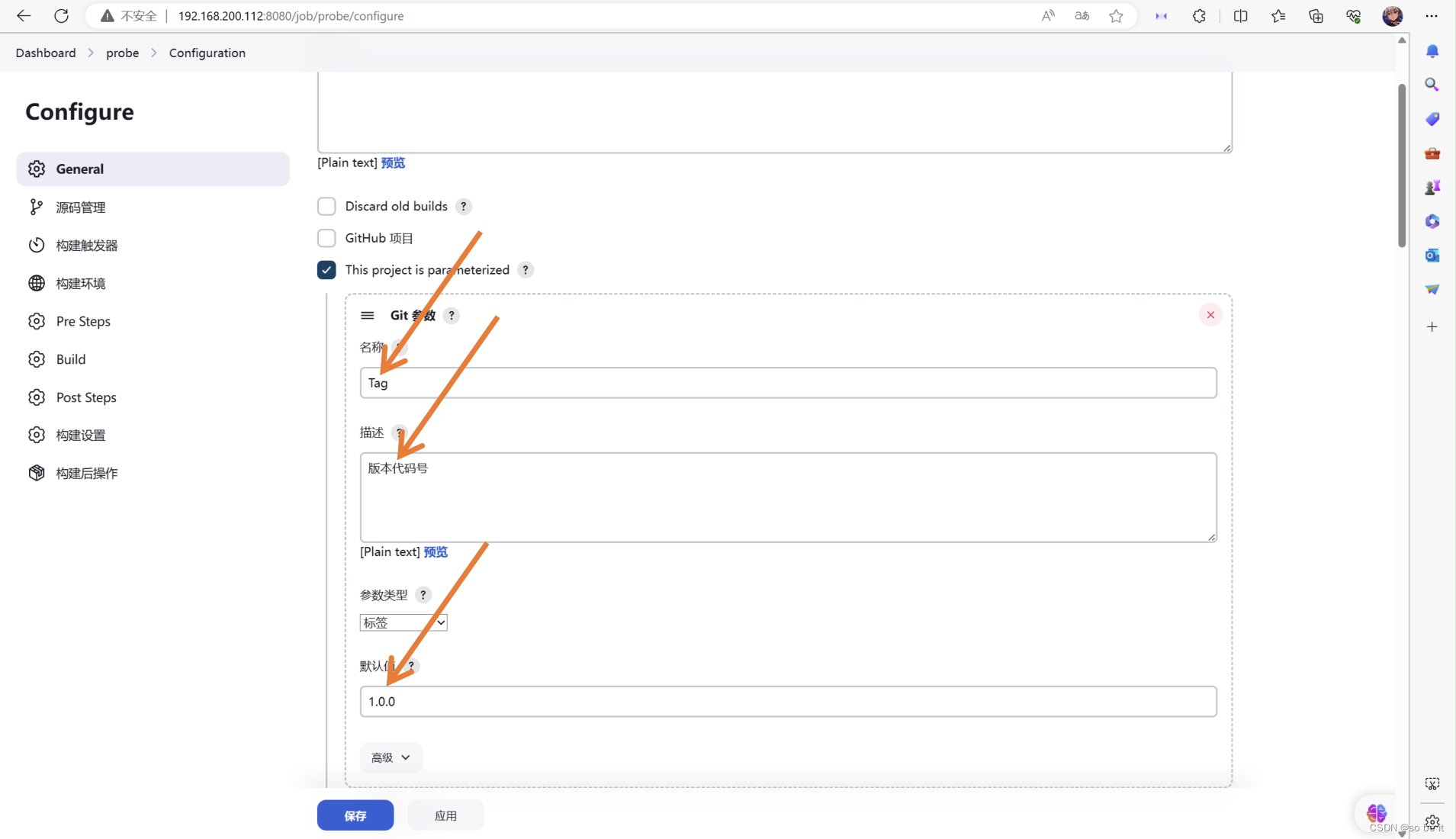
指定项目Git 仓库地址
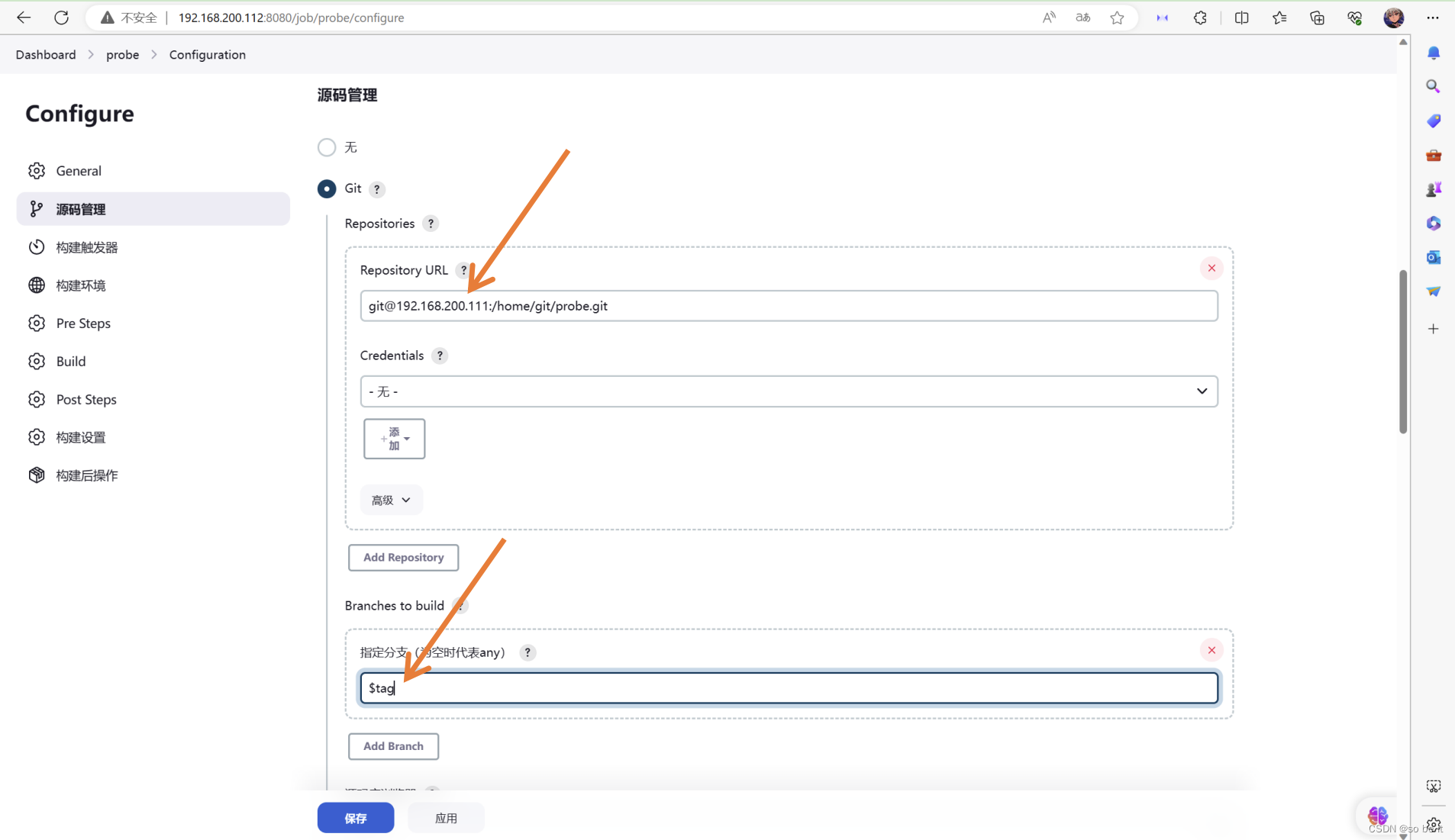
设置maven 构建命令选项“clean package -Dmaven.test.skip=true”
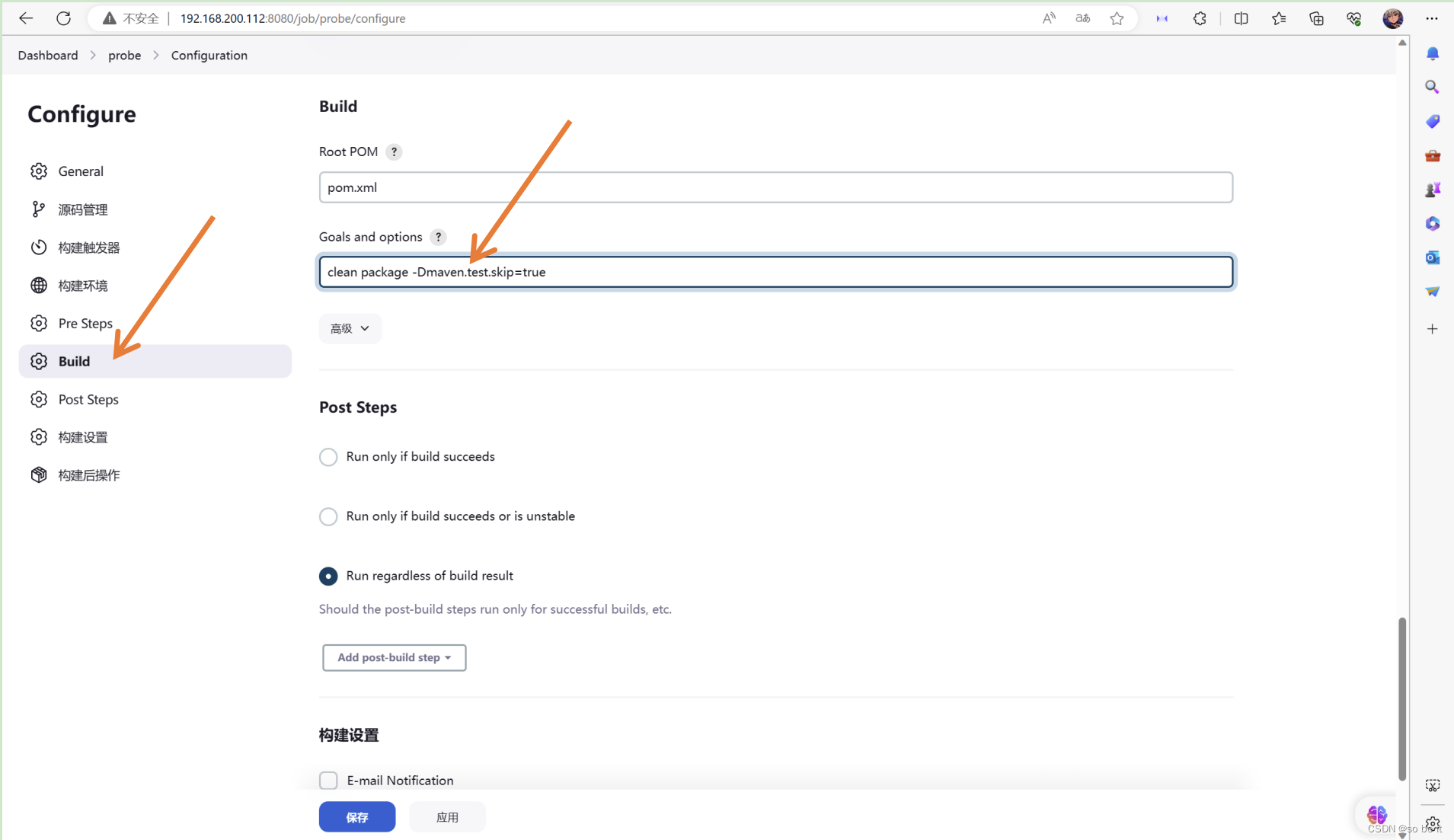
利用pom.xml 文件构建项目。在Jenkins 本机镜像构建与推送到镜像仓库,并SSH远程连接到Docker 主机使用推送的镜像创建容器
选择Post Steps –>Add post-build step ->执行shell,这样会调出第一个输入框
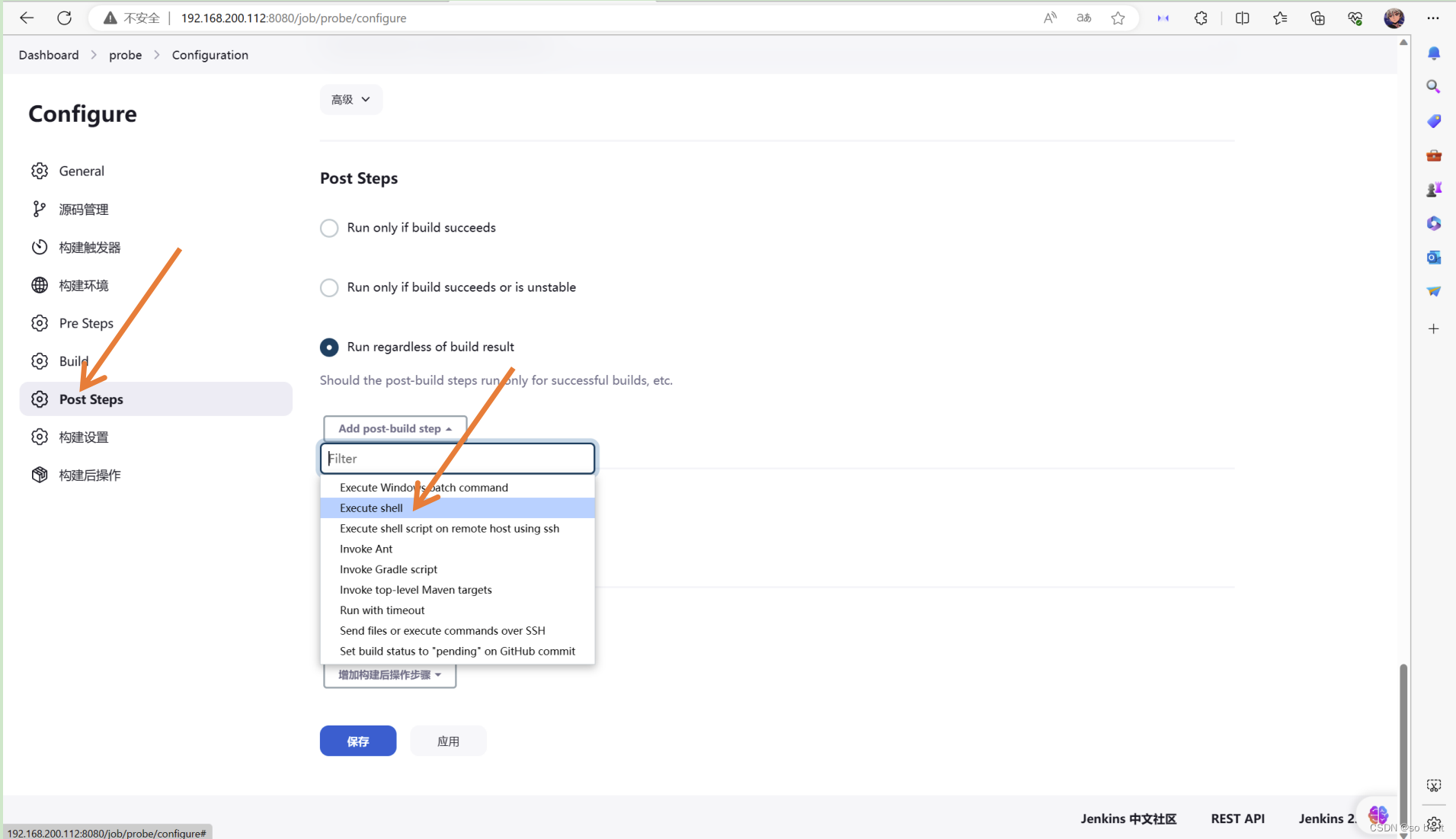
选择Post Steps –>Execute shell script on remote host using ssh,这样会调出第二个输入框。
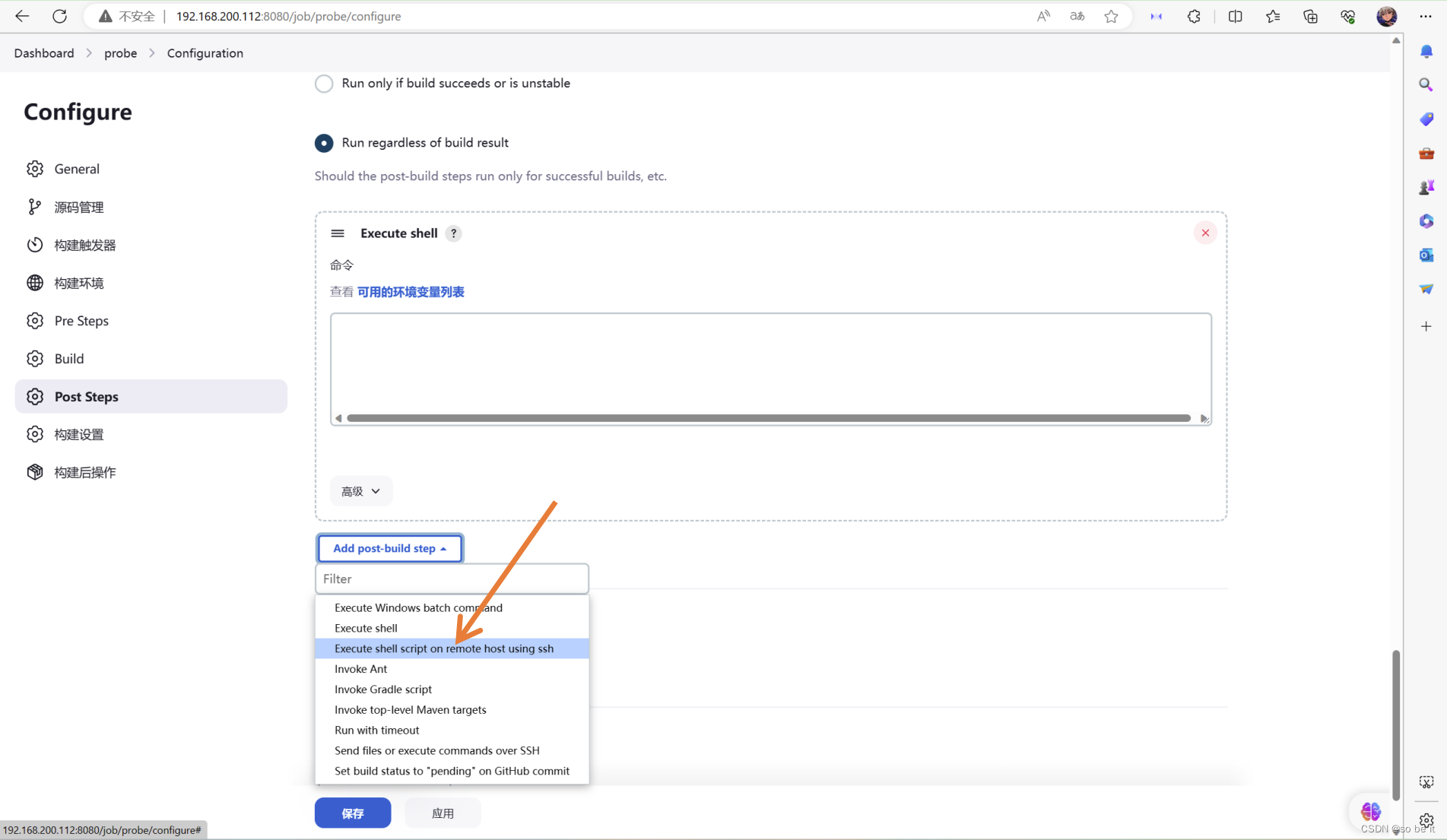
pom.xml: 它是声明项目描述符遵循POM 模型版本。模型本身的版本很少改变,虽然如此,但它仍然是必不可少的,这是为了当Maven 引入新的特性或者其他模型变更的时候,确保稳定性。
第一个命令框内容
REPOSITORY=192.168.200.111:5000/probe:${Tag}
# 构建镜像
cat > Dockerfile << EOF
FROM 192.168.200.111:5000/tomcat-85:latest
RUN rm -rf /usr/local/tomcat/webapps/ROOT
COPY psi-probe-web/target/*.war /usr/local/tomcat/webapps/ROOT.war
CMD ["/usr/local/tomcat/bin/catalina.sh", "run"]
EOF
docker build -t $REPOSITORY ./
# 上传镜像
docker push $REPOSITORY
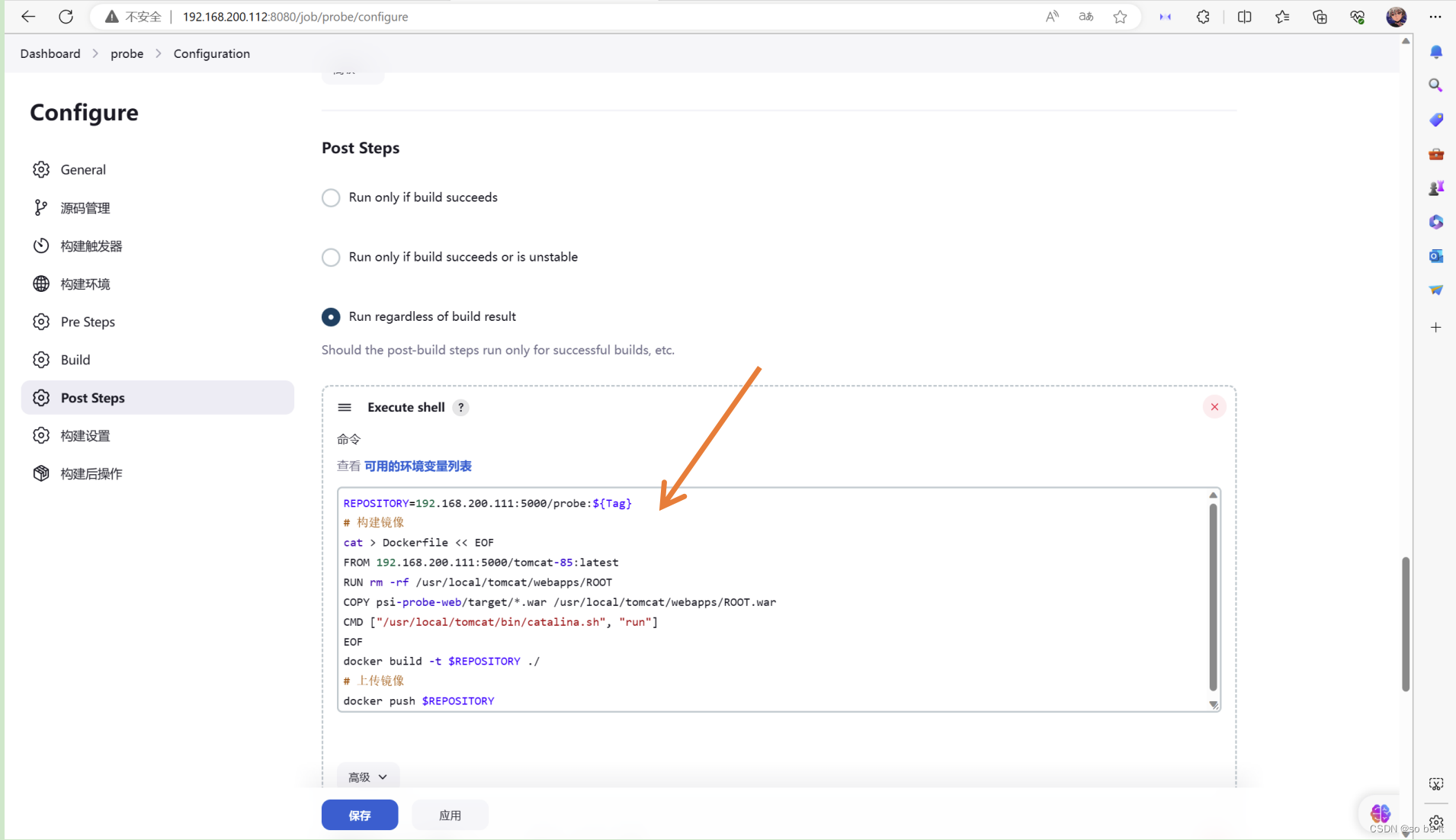
第二个命令框内容
REPOSITORY=192.168.200.111:5000/probe:${Tag}
# 部署
docker rm -f probe |true
docker images rm $REPOSITORY |true
docker container run -d --name probe -v /usr/local/java:/usr/local/java -p 8090:8080 $REPOSITORY

[root@docker ~]# vim /etc/docker/daemon.json
{"insecure-registries":["192.168.200.111:5000"]}
[root@docker ~]# systemctl daemon-reload
[root@docker ~]# systemctl restart docker

注意:从部署命令当中可以看到最后一行容器名称是probe,暴露宿主机端口8090,即使用宿主机IP:8090 就可以访问probe项目。
probe项目已配置完成,开始构建
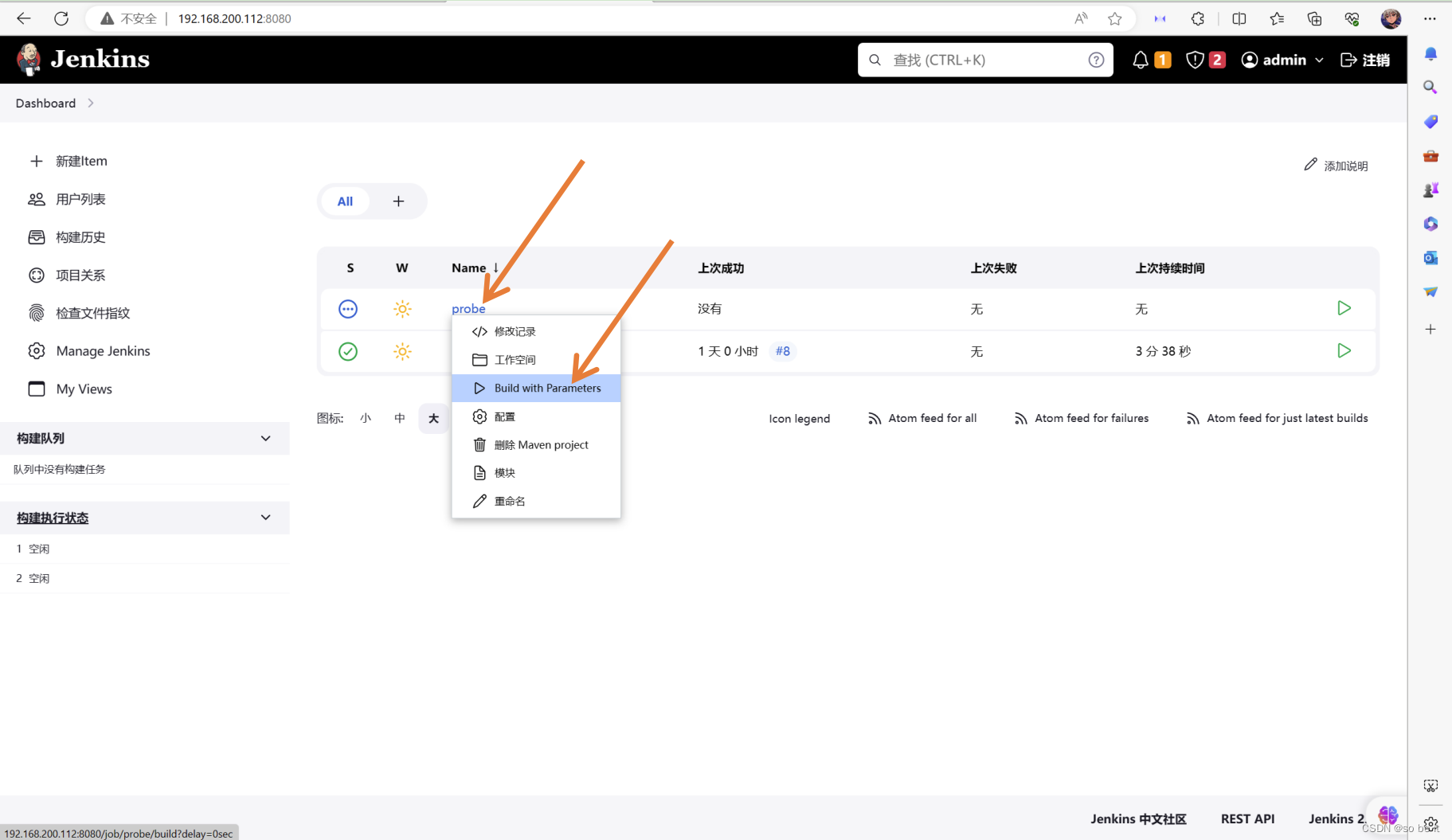
选择tag,开始构建
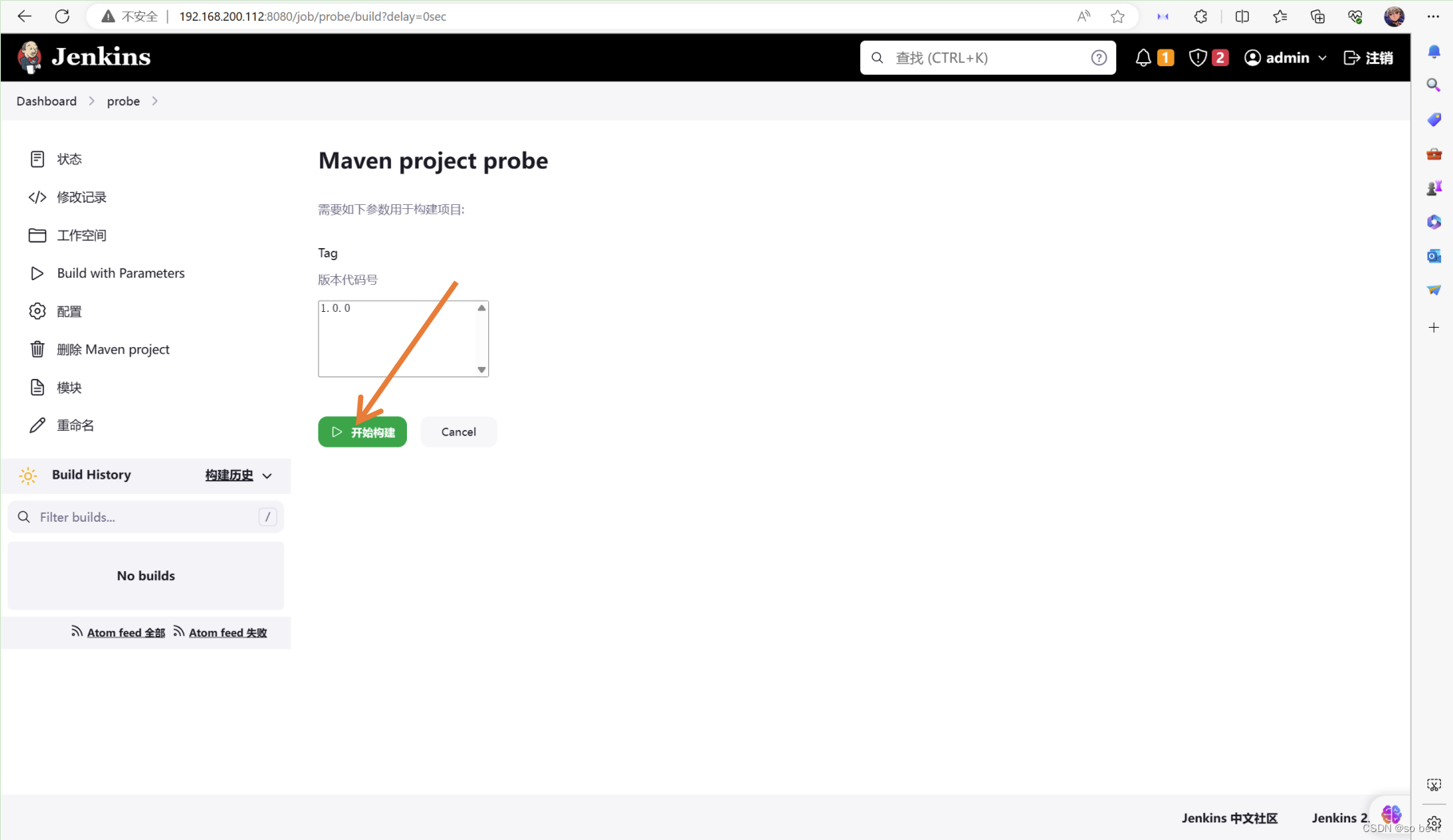
在任务控制台输出构建日志的开始信息
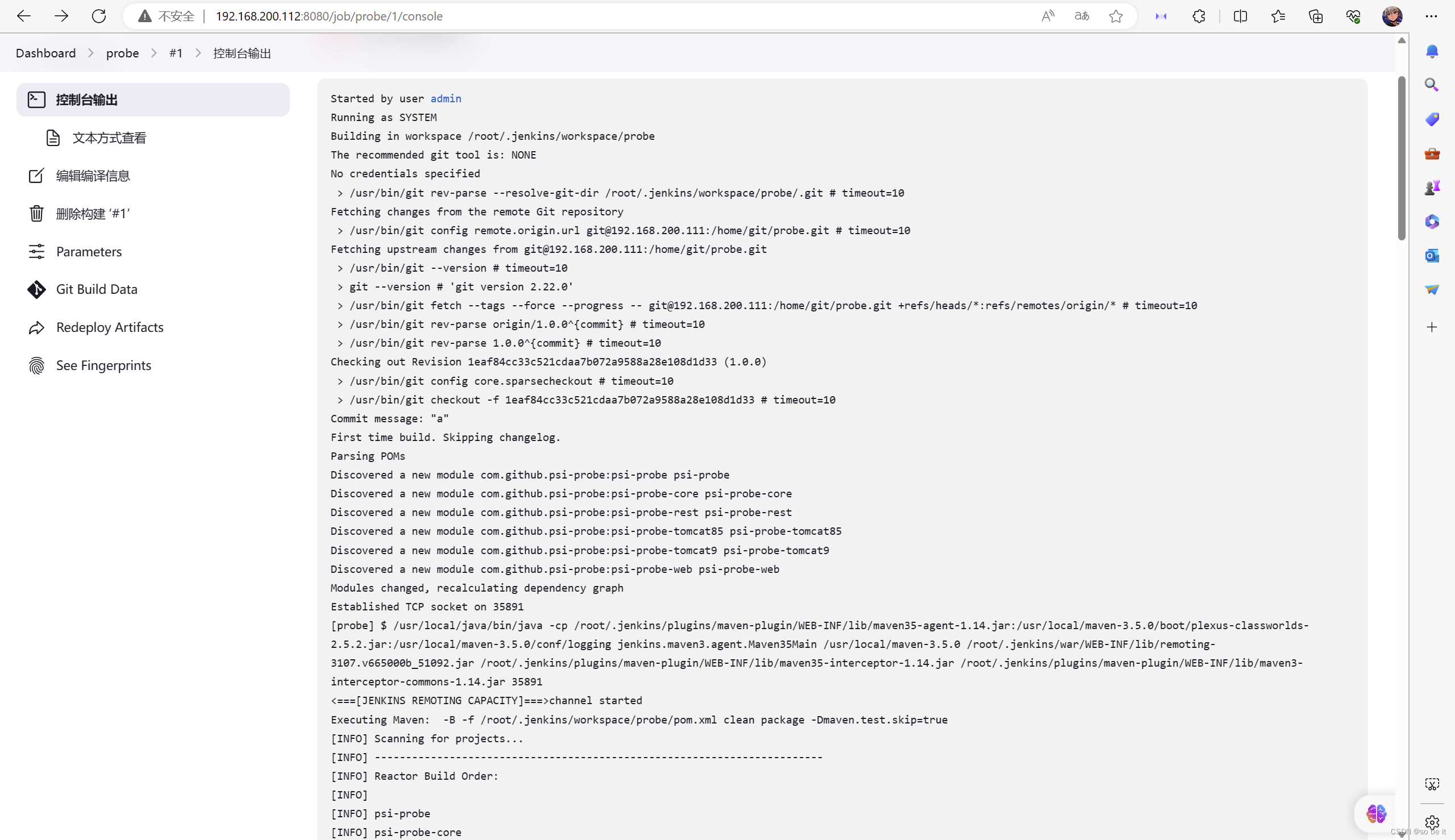
在任务控制台输出构建日志的结束信息
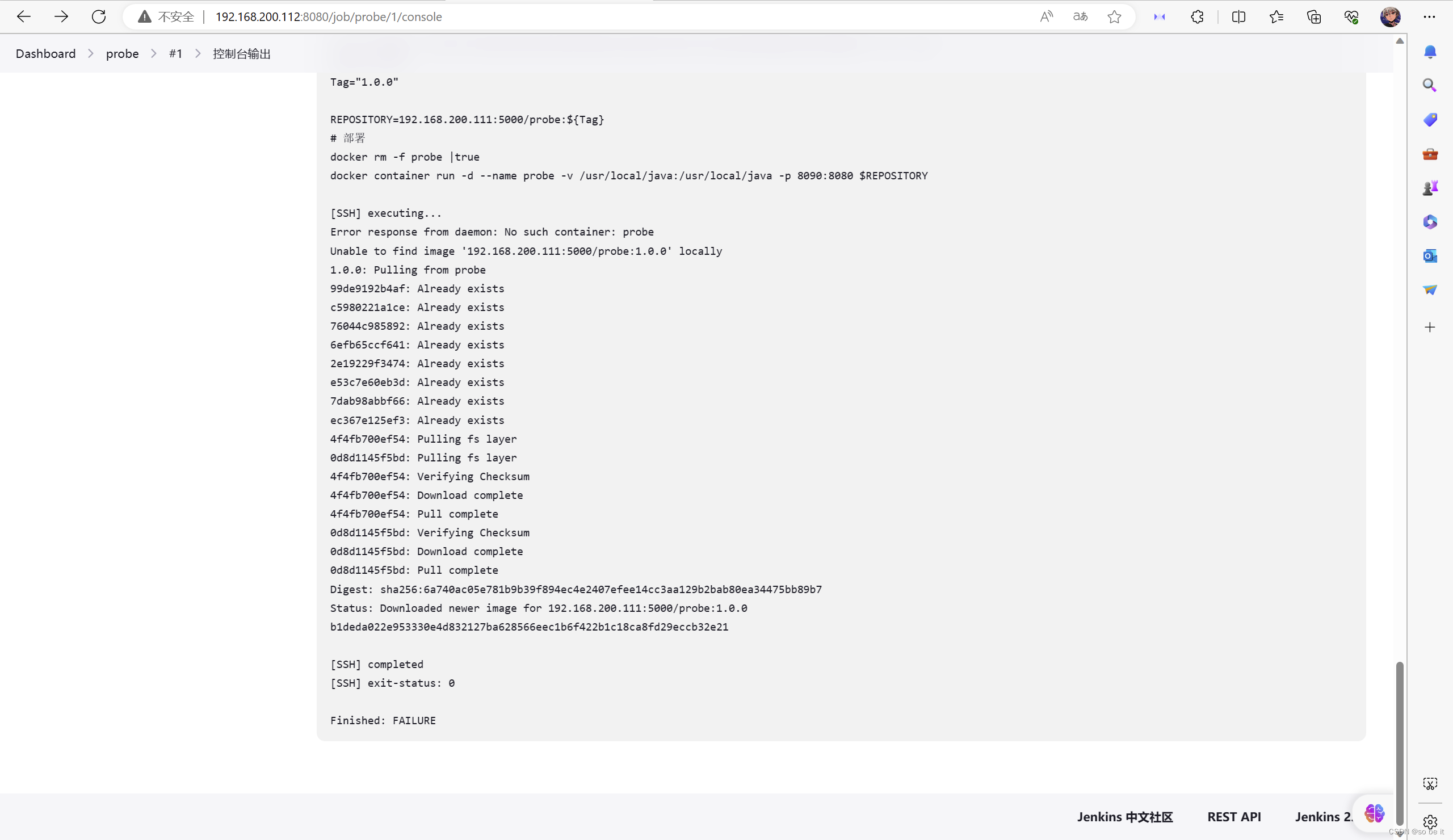
[root@docker ~]# docker ps -a

执行成功后,浏览器访问测试probe项目:http://192.168.200.113:8090
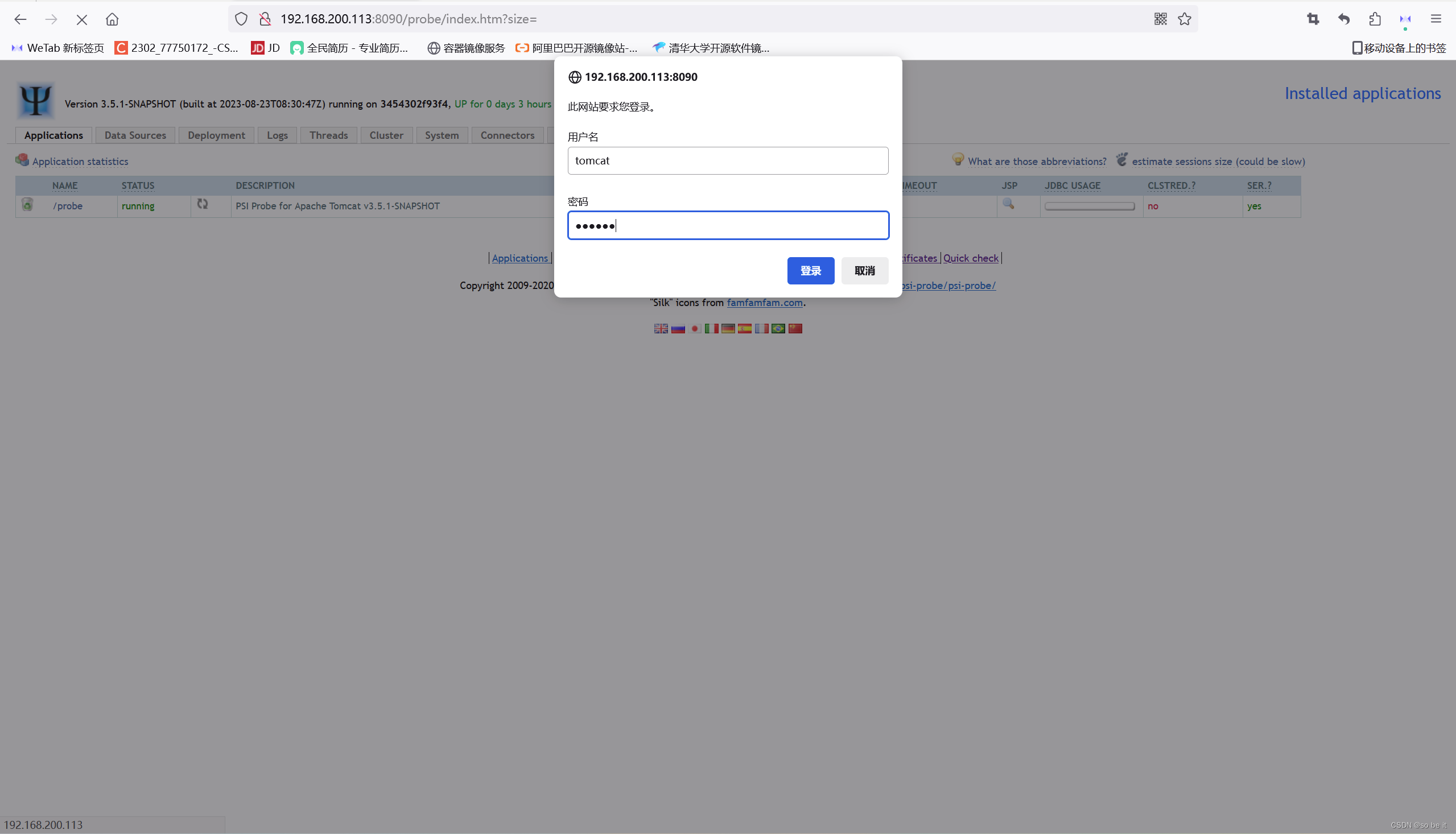
7、版本回滚
回滚(Rollback)指的是程序或数据处理错误,将程序或数据恢复到上一次正确版本。回滚包括程序回滚和数据回滚等类型。对于本章而言,如果当前代码版本发布失败,回滚到上一个正常版本,尽快恢复业务。
回滚思路:重新run 指定老版本镜像。因为在每次发版过程中需要将代码封装到镜像中,并打上Tag,以此用来区分不同的版本。比如在发版过程中出现代码问题,需要运维工程师快速回滚到上一个版本,这样可以做到快速恢复业务正常化。同样这个过程该怎样去实现呢?此时,可以重新创建一个”自由软件项目风格任务“,通过参数化构建特定版本,也就是指定上一个正常版本镜像,然后重新执行创建容器命令即可回到之前正常的版本。
提交1.0.1版本代码
[root@jenkins ~]# cd psi-probe/
[root@jenkins psi-probe]# echo "test1" > psi-probe-web/src/main/webapp/test1.html
[root@jenkins psi-probe]# git add .
[root@jenkins psi-probe]# git commit -m "test1"
[master 7b36b14] test1
1 file changed, 1 insertion(+)
create mode 100644 web/src/main/webapp/test1.html
[root@jenkins psi-probe]#git tag 1.0.1
[root@jenkins psi-probe]#git push origin 1.0.1
Counting objects: 12, done.
Compressing objects: 100% (6/6), done.
Writing objects: 100% (7/7), 574 bytes | 0 bytes/s, done.
Total 7 (delta 2), reused 0 (delta 0)
To git@192.168.200.111:/home/git/probe.git
* [new tag] 1.0.1 -> 1.0.1
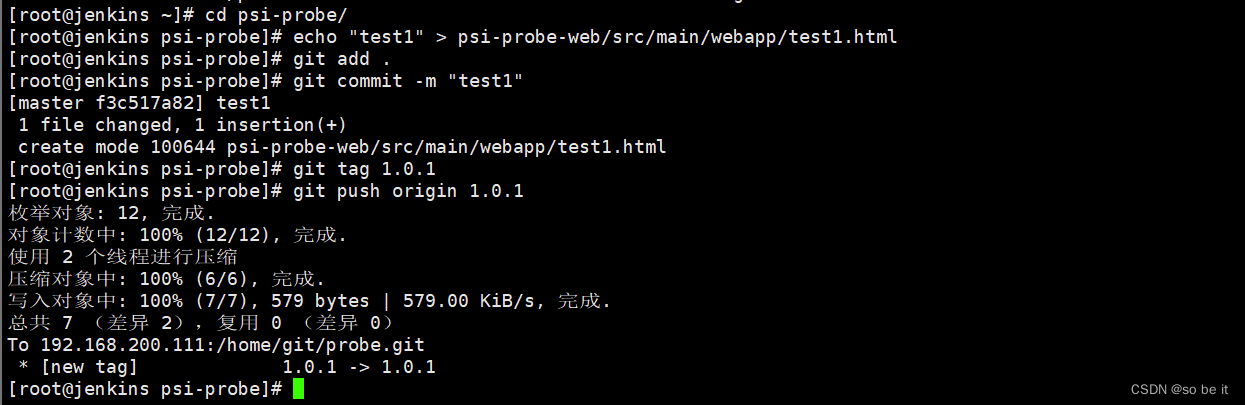
提交1.0.2版本代码
[root@jenkins psi-probe]# echo "test2" > psi-probe-web/src/main/webapp/test2.html
[root@jenkins psi-probe]# git add .
[root@jenkins psi-probe]# git commit -m "test2"
[master eb617d6] test2
1 file changed, 1 insertion(+)
create mode 100644 web/src/main/webapp/test2.html
[root@jenkins psi-probe]# git tag 1.0.2
[root@jenkins psi-probe]# git push origin 1.0.2
Counting objects: 12, done.
Compressing objects: 100% (6/6), done.
Writing objects: 100% (7/7), 577 bytes | 0 bytes/s, done.
Total 7 (delta 2), reused 0 (delta 0)
To git@192.168.200.111:/home/git/probe.git
* [new tag] 1.0.2 -> 1.0.2
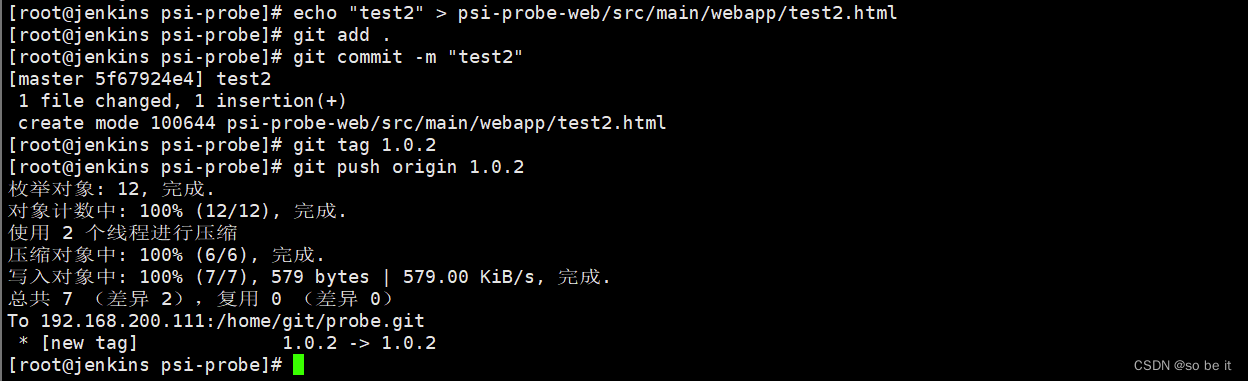
发布1.0.1版本
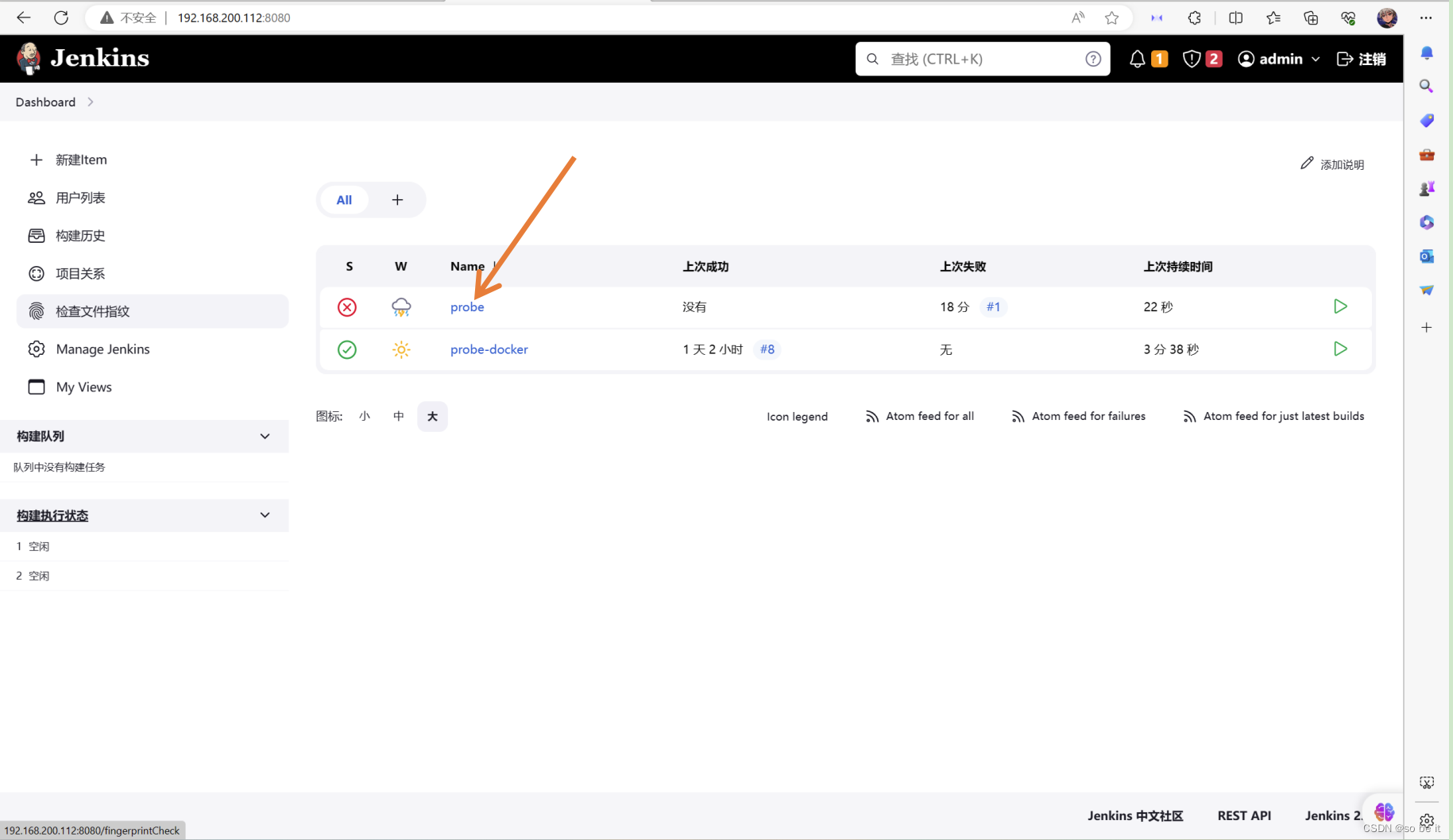
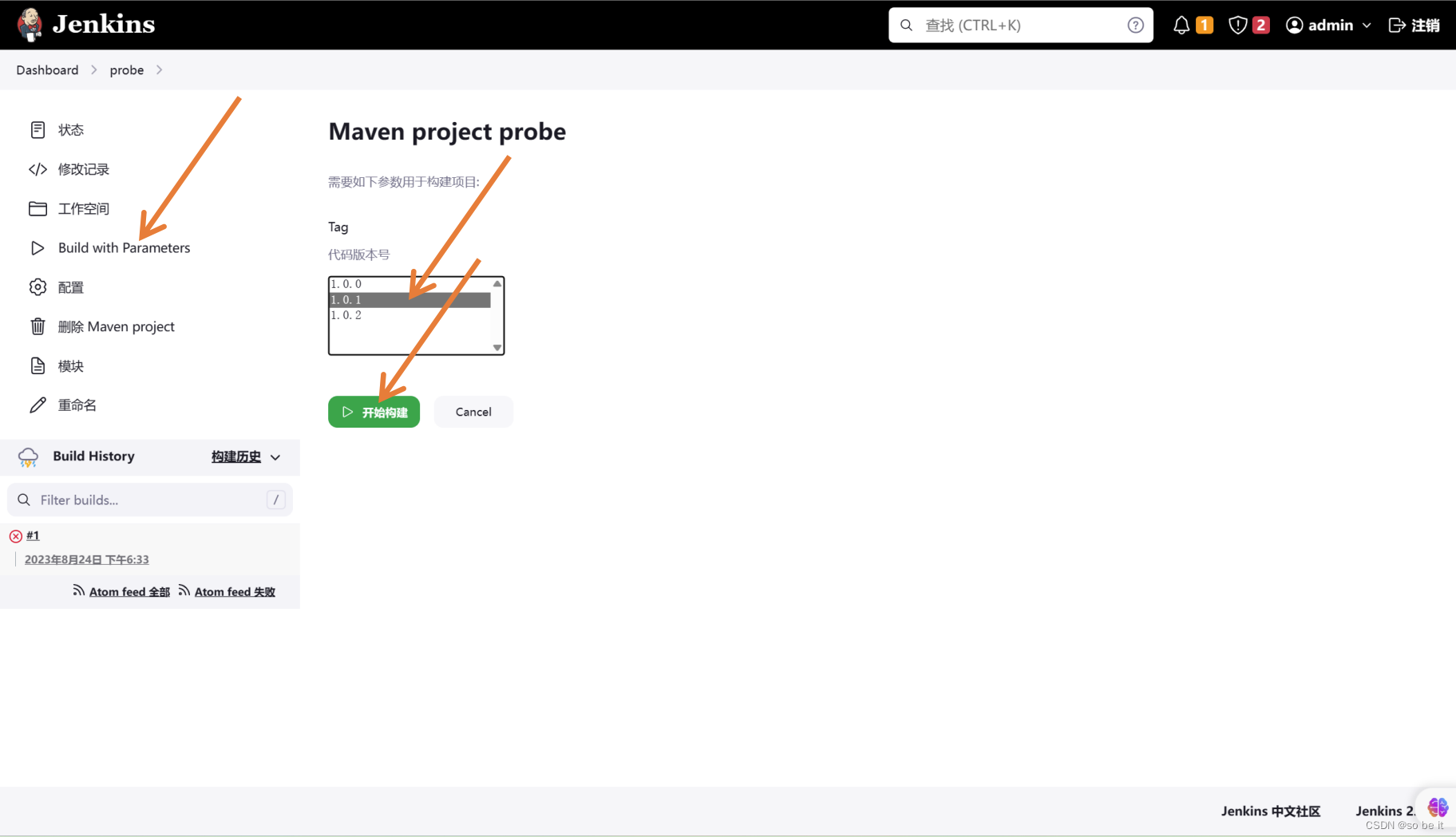
[root@docker ~]# docker exec -it probe /bin/bash
[root@1b57d0ebb506 /]# ls /usr/local/tomcat/webapps/ROOT
META-INF WEB-INF a.html css flags index.jsp js test1.html
创建一个自由软件项目风格任务
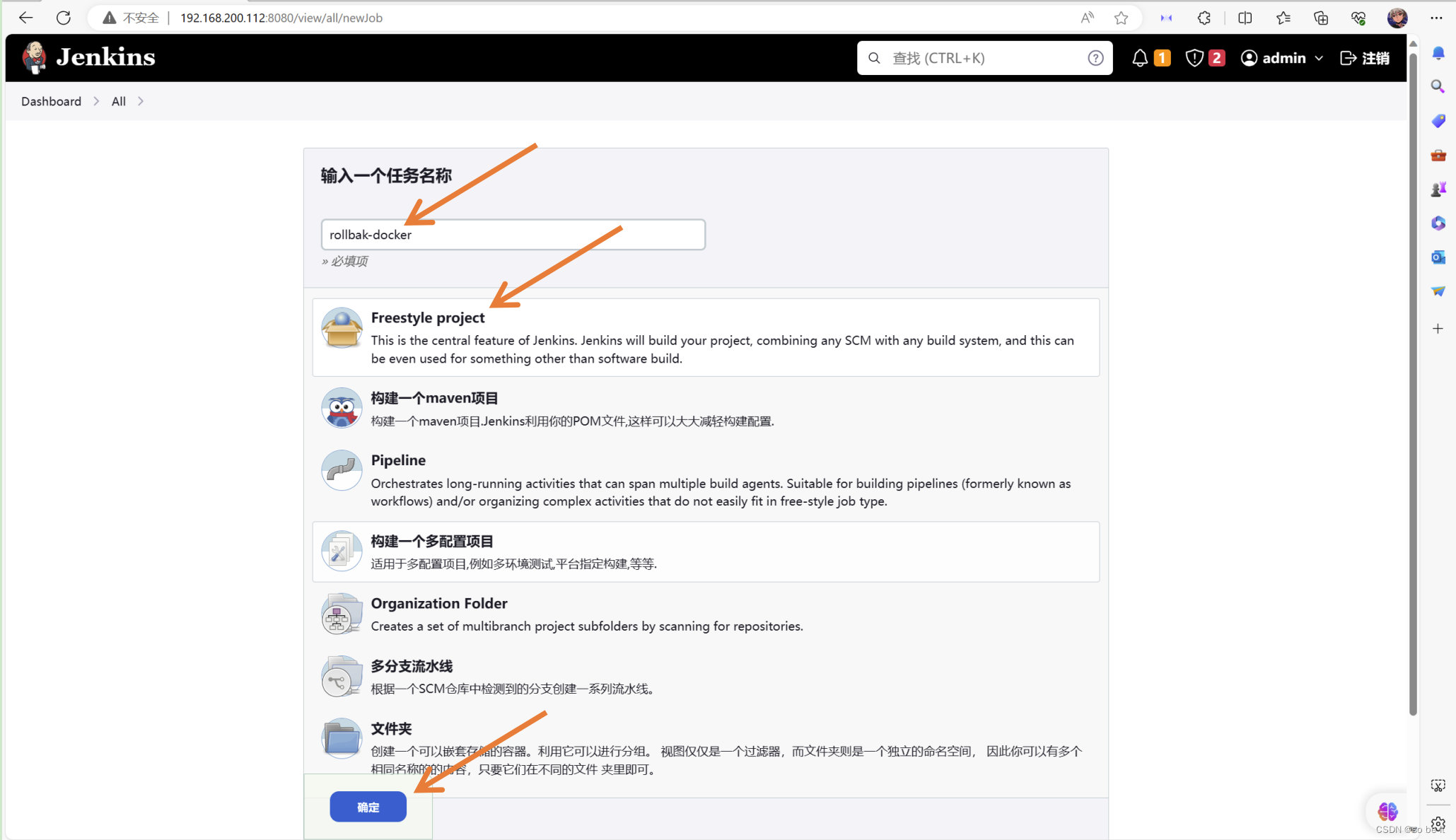
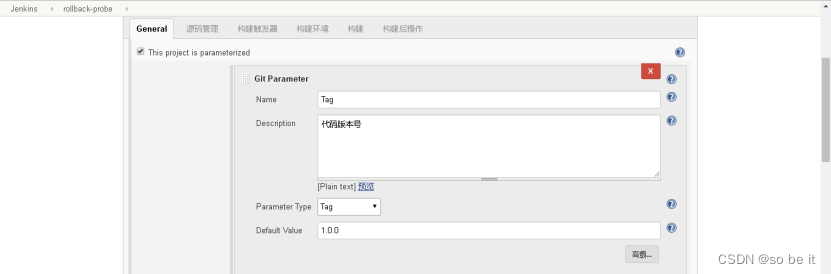
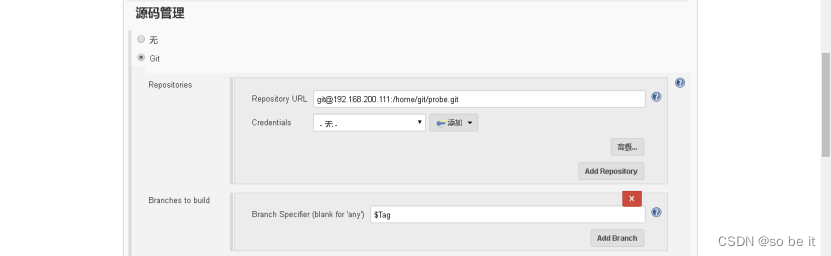
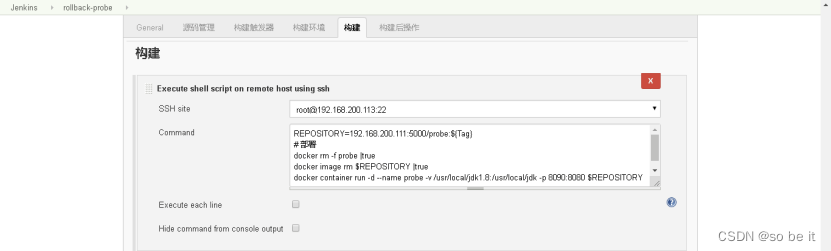
REPOSITORY=192.168.200.111:5000/probe:${Tag}
# 部署
docker rm -f probe |true
docker container run -d --name probe -v /usr/local/java:/usr/local/java -p 8090:8080 $REPOSITORY
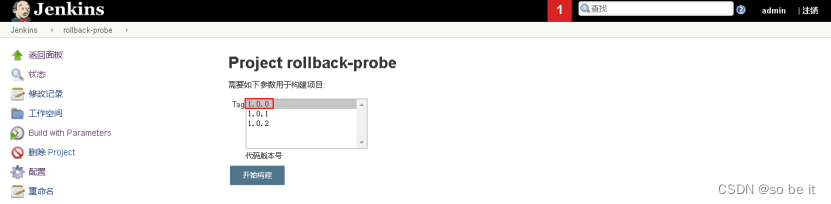
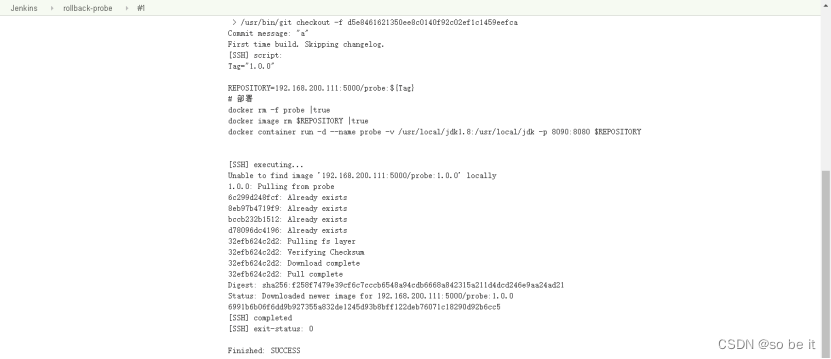
[root@docker ~]# docker ps -l
[root@docker ~]# docker exec -it probe /bin/bash
[root@6991b6b06f6d /]# ls /usr/local/tomcat/webapps/ROOT
META-INF WEB-INF a.html css flags index.jsp js